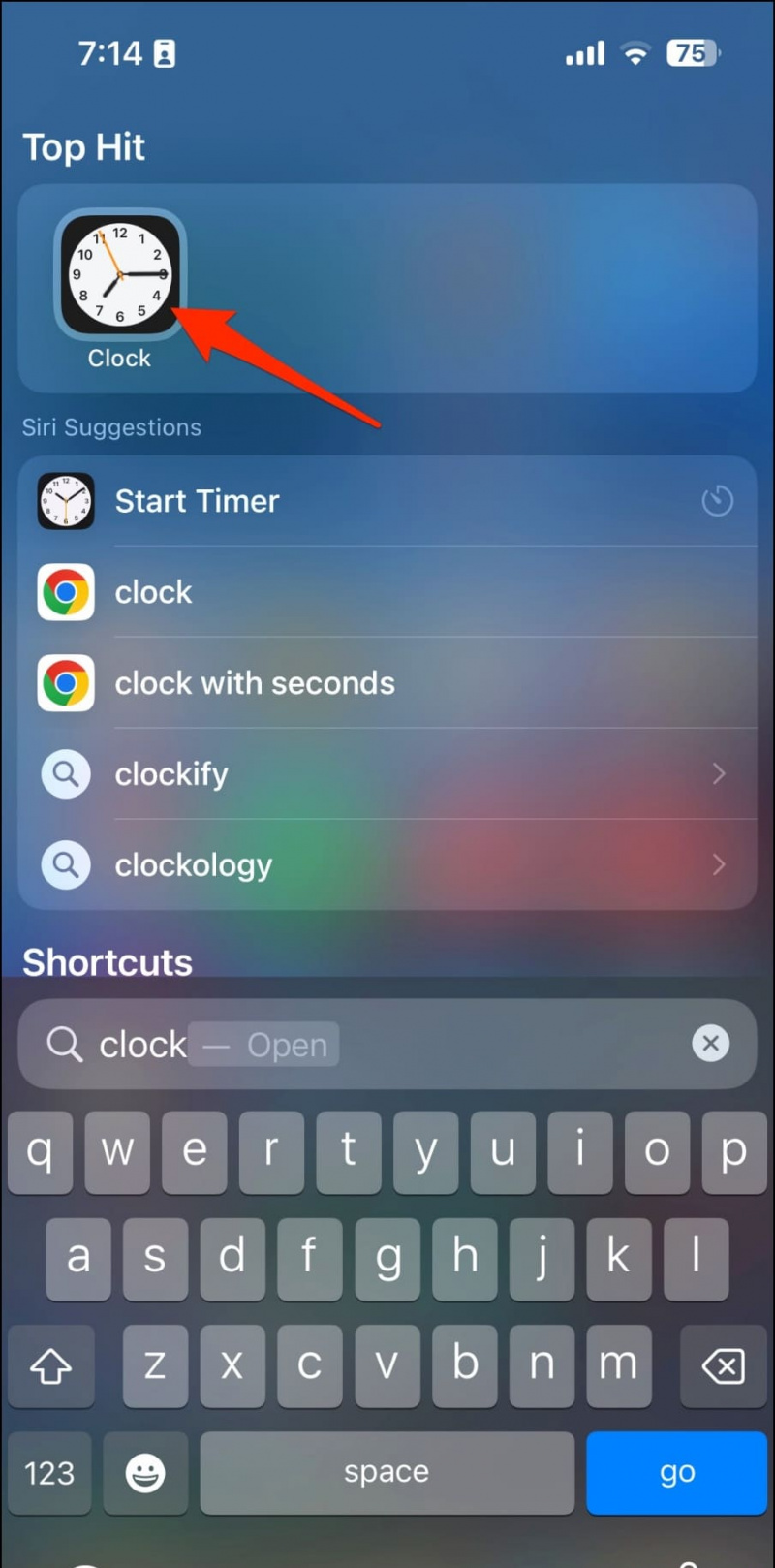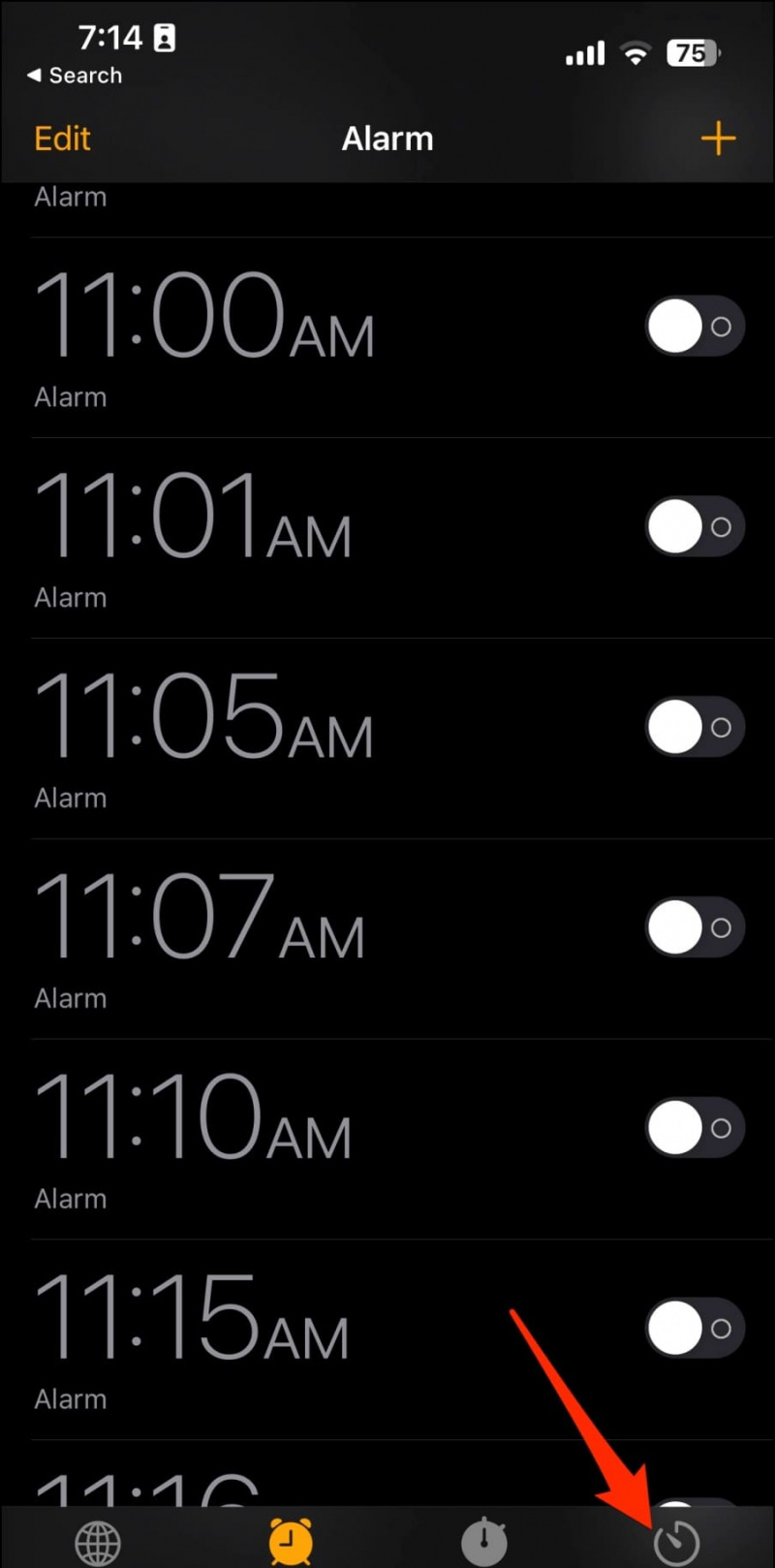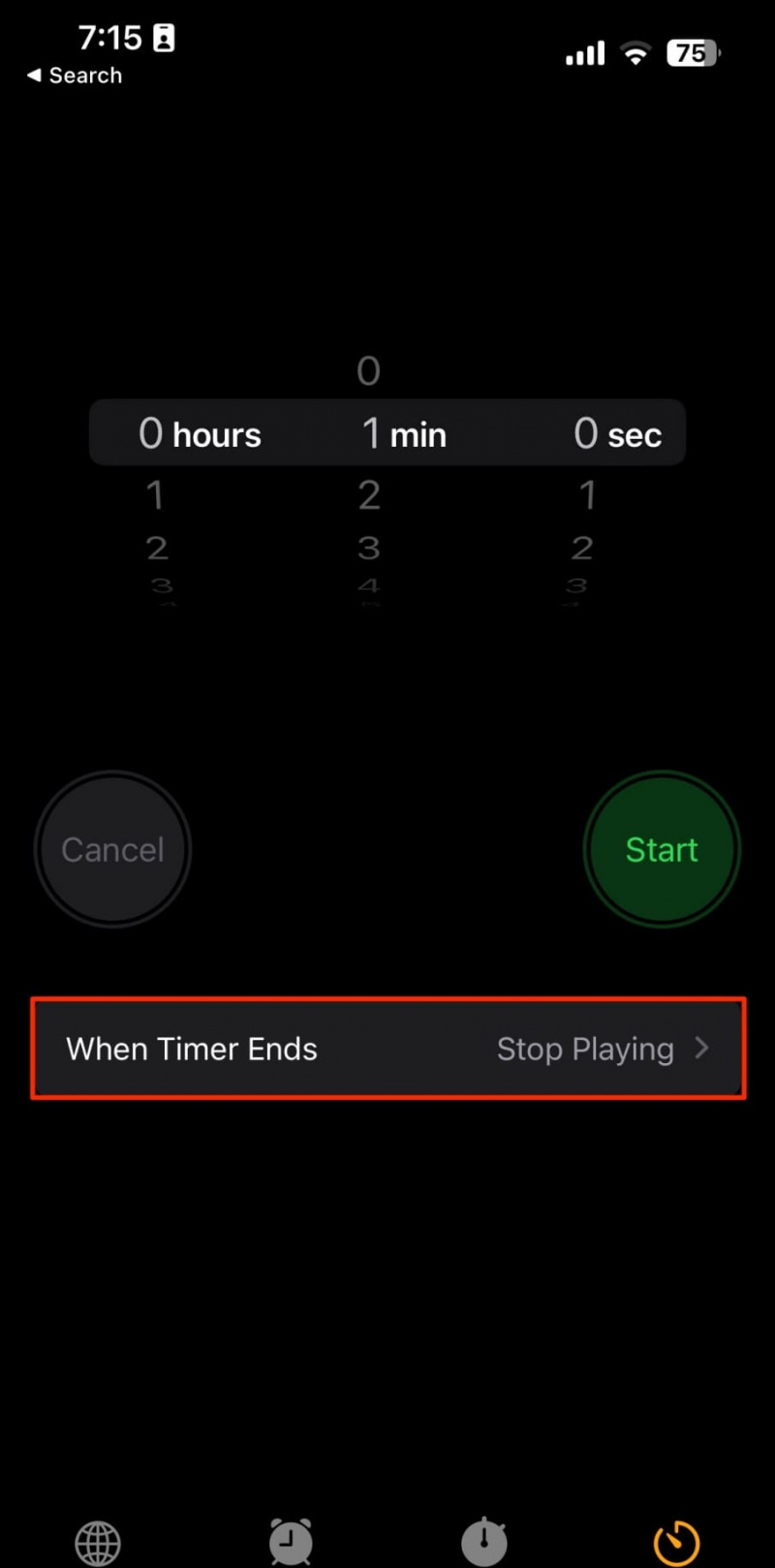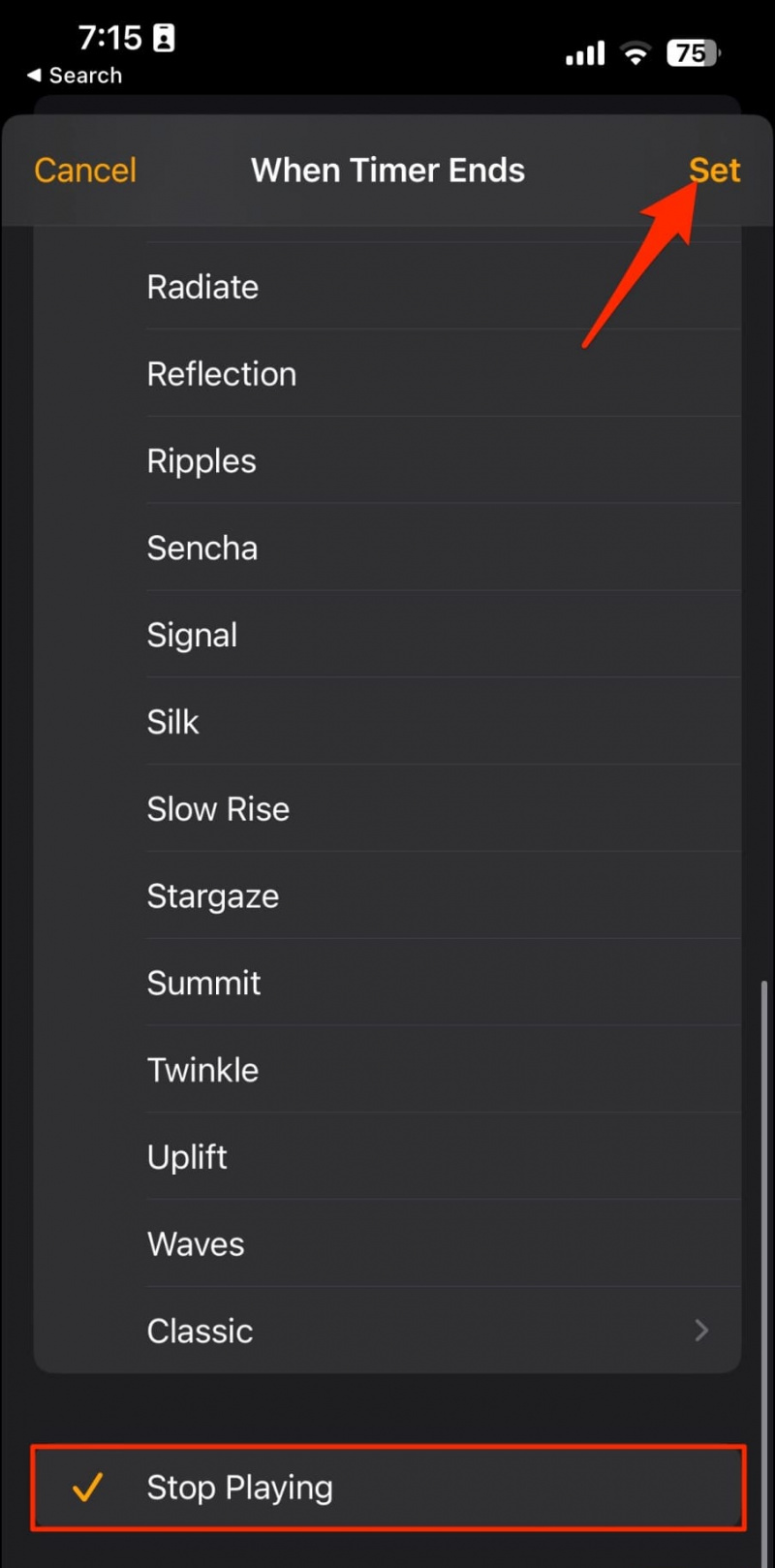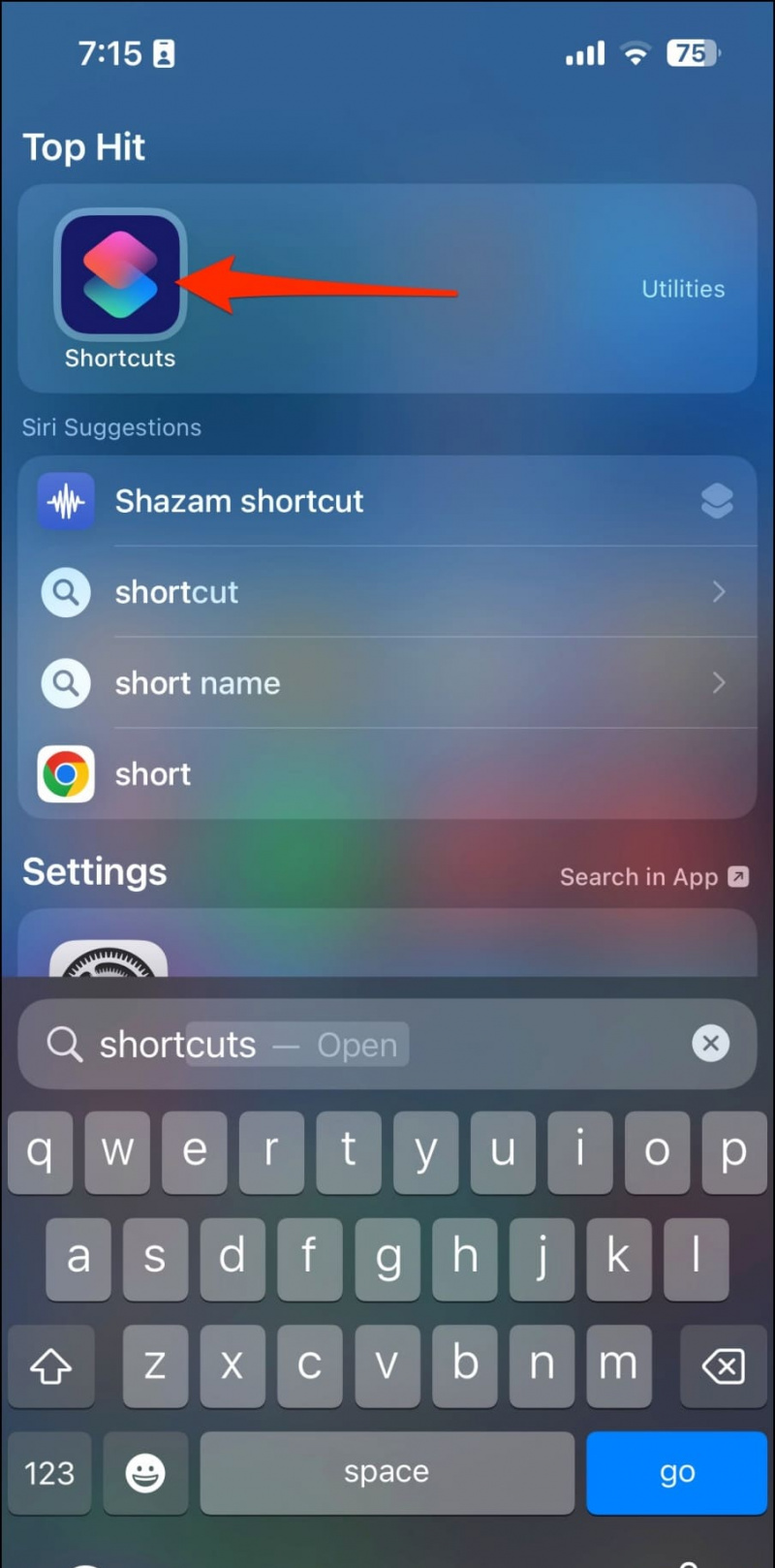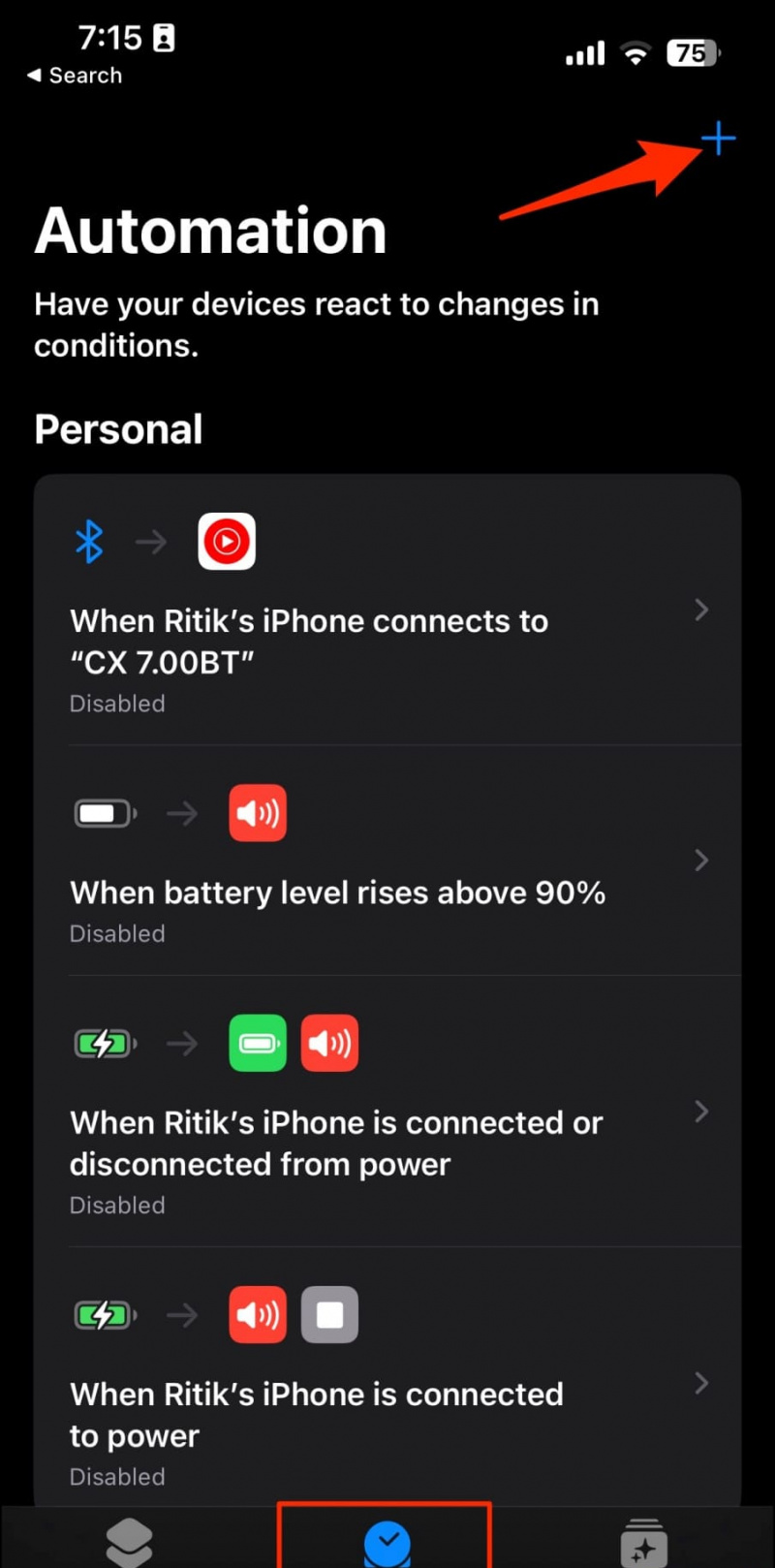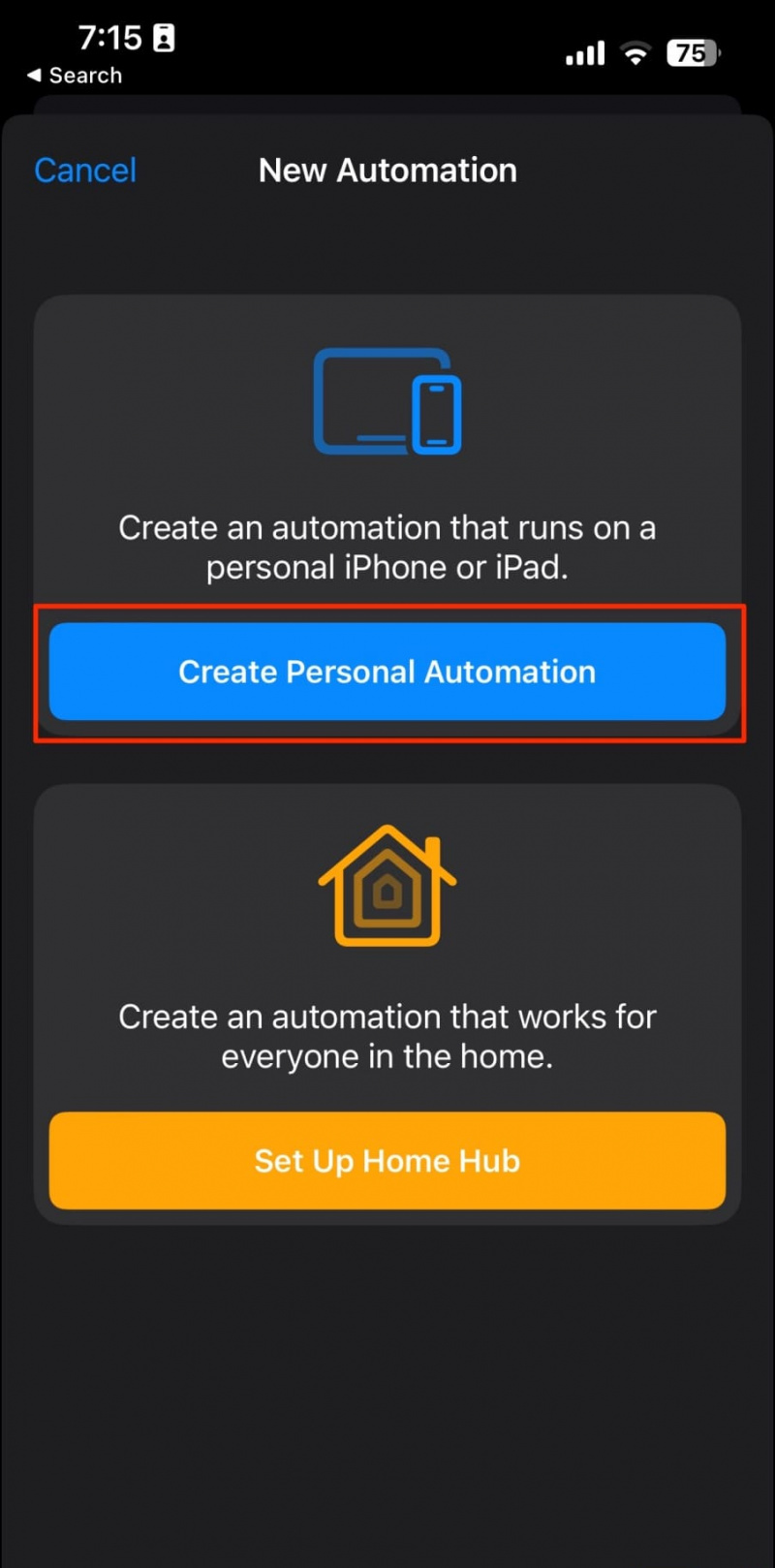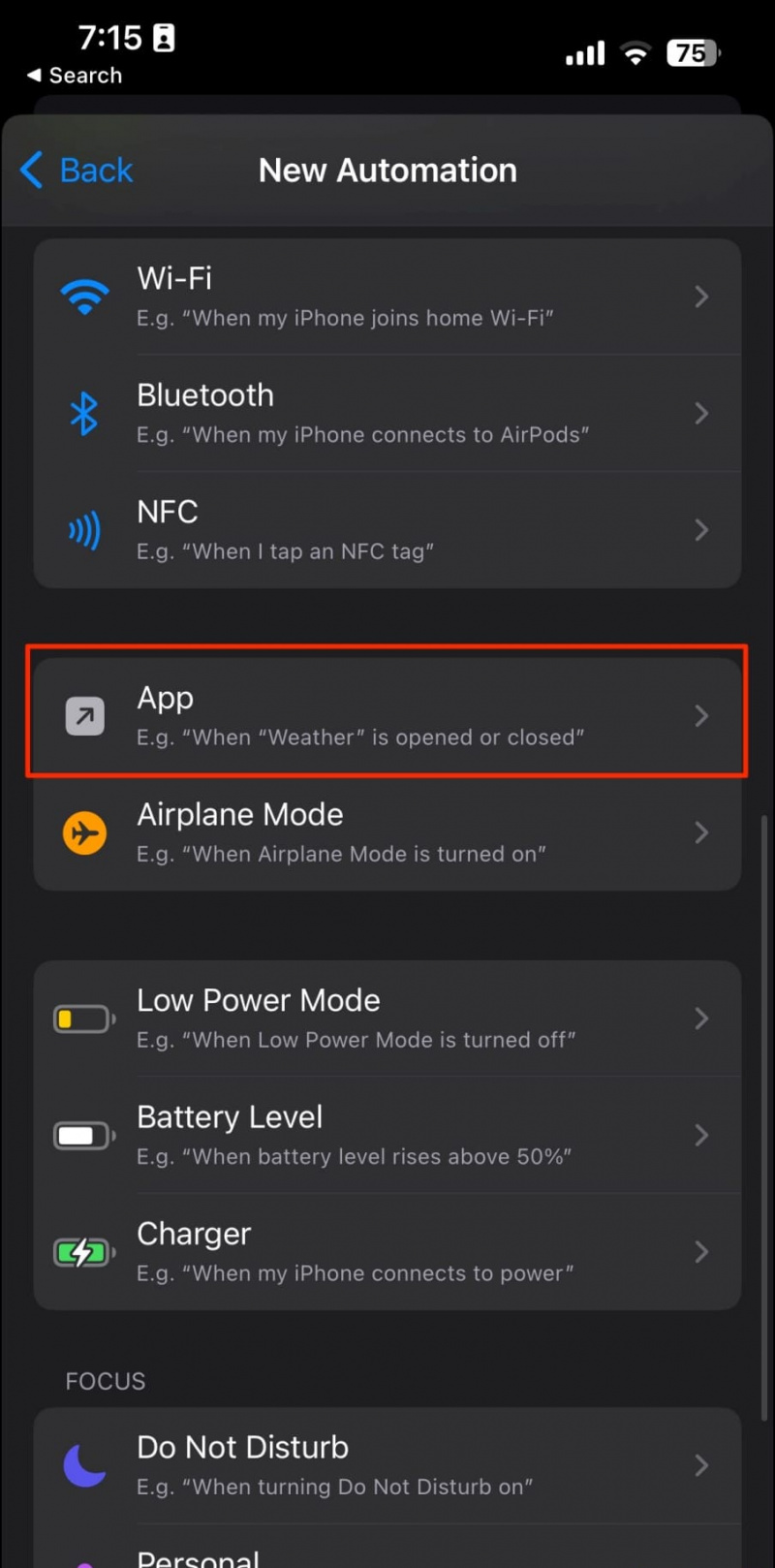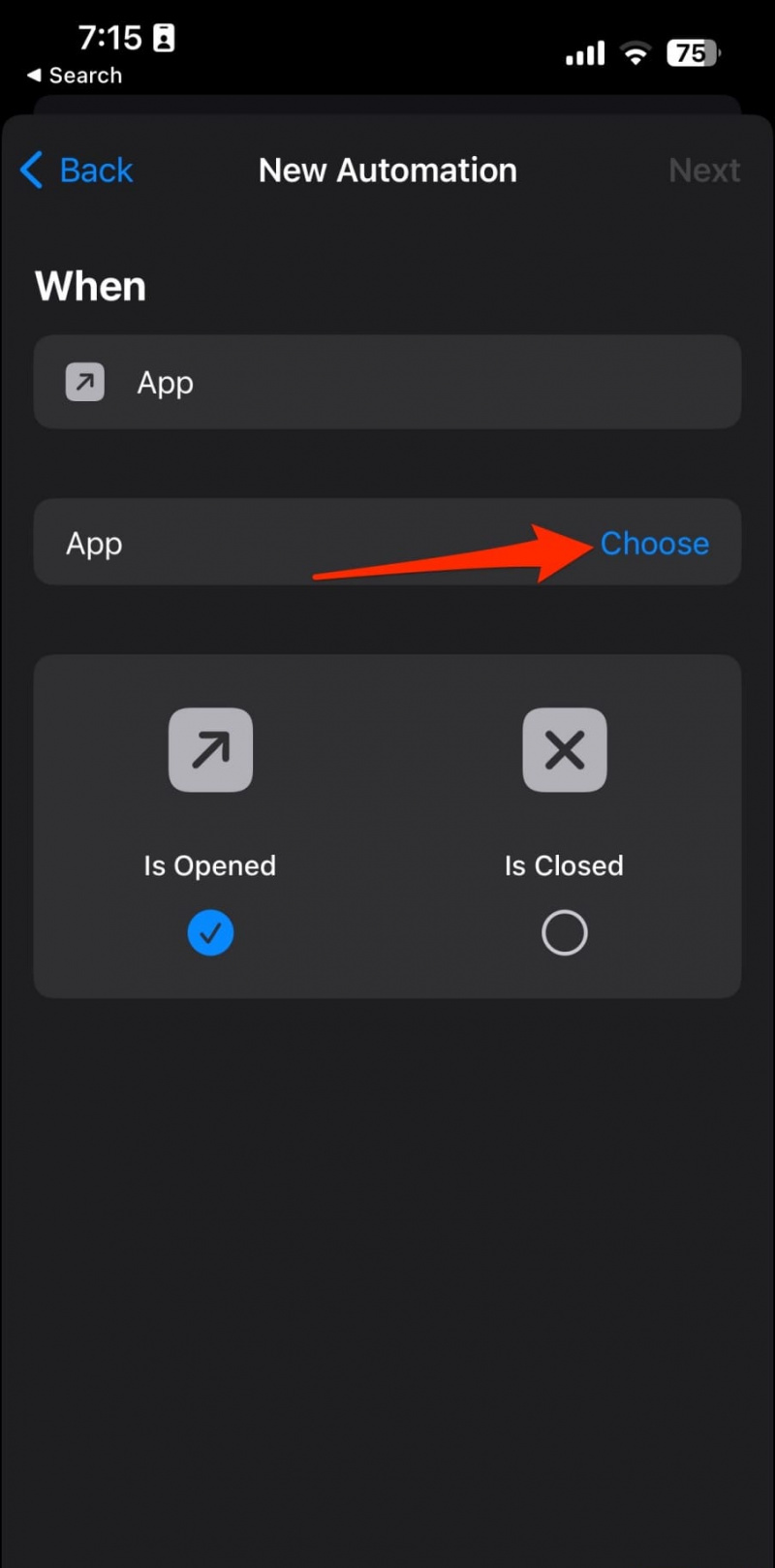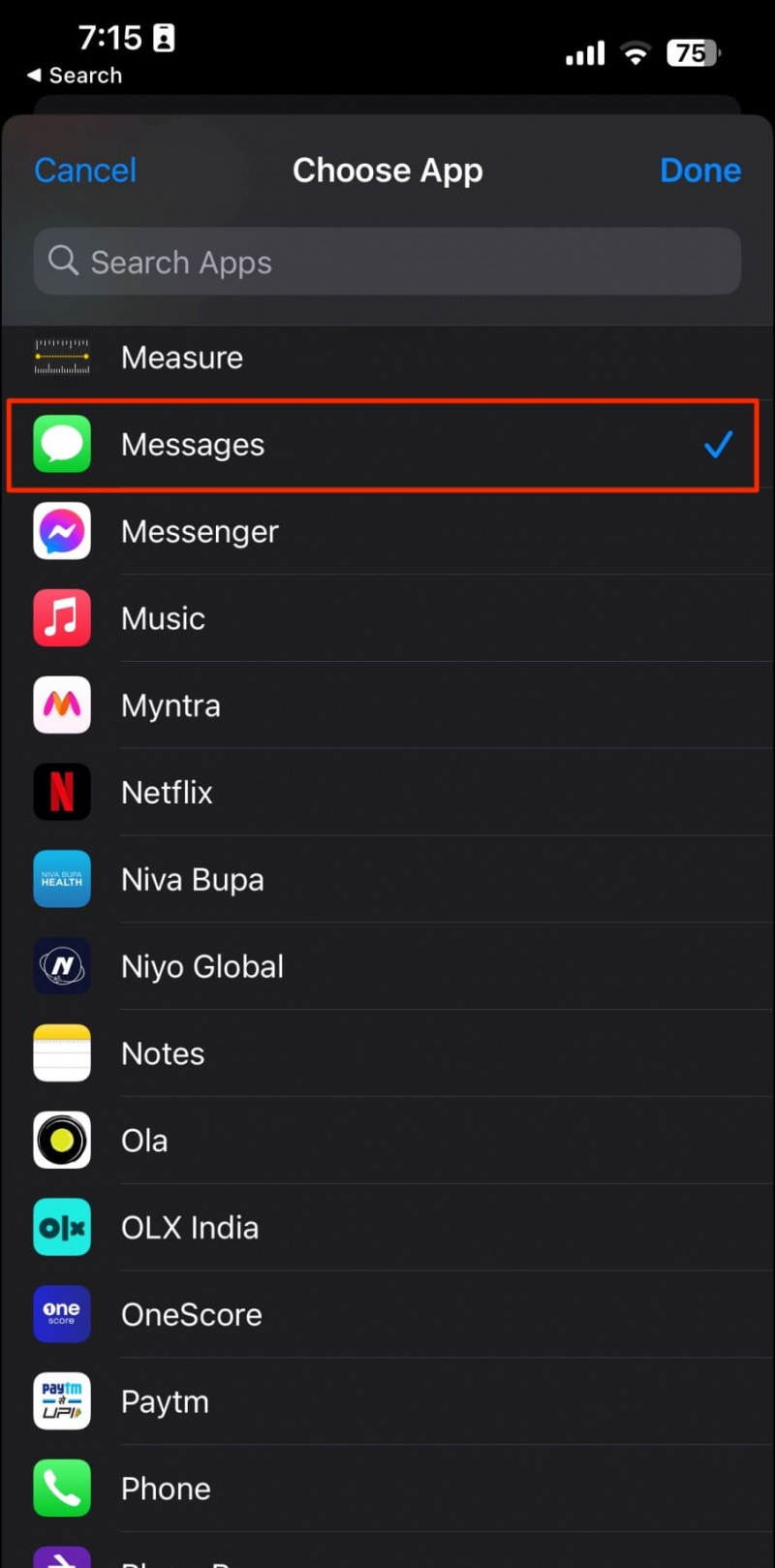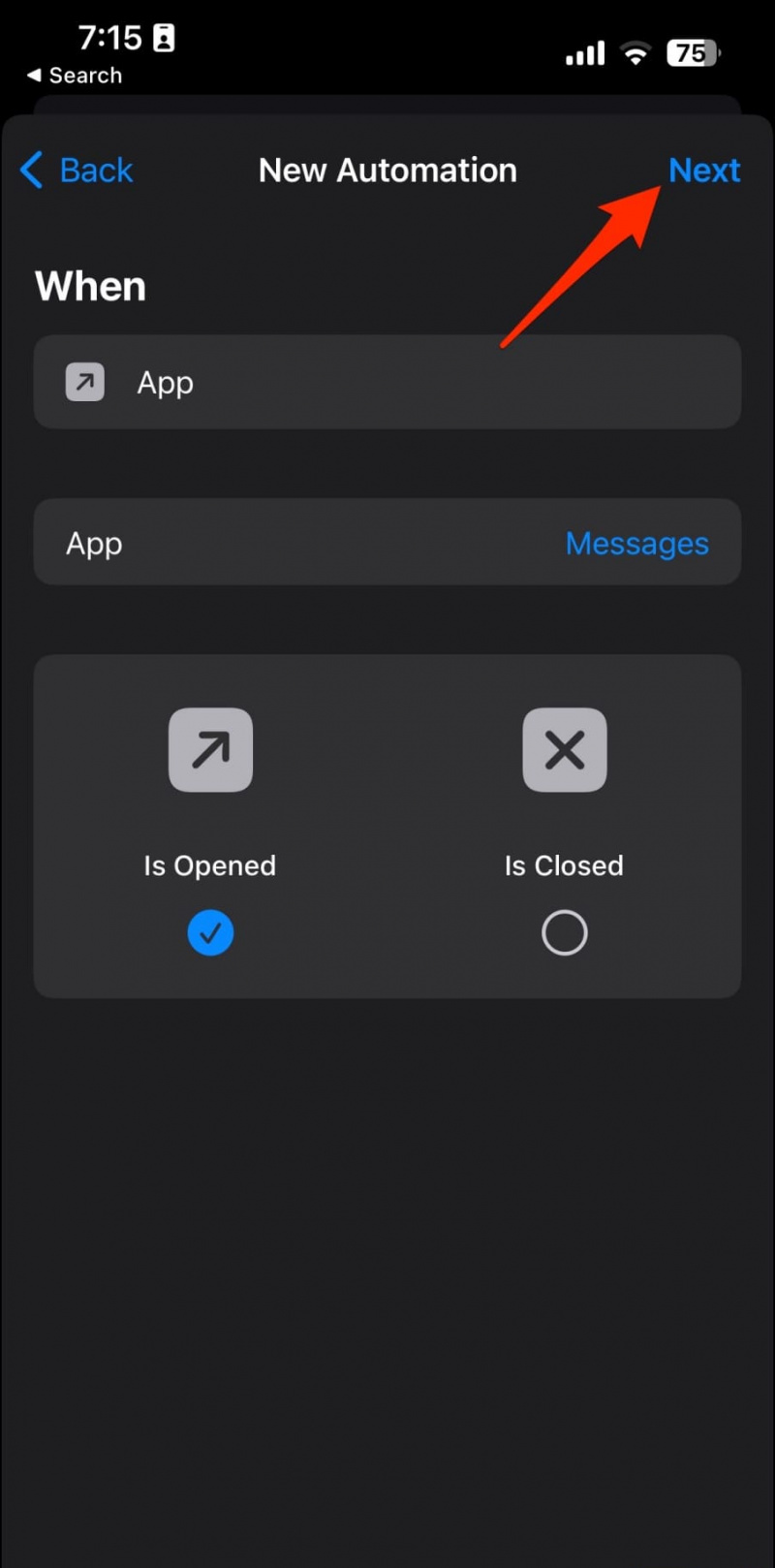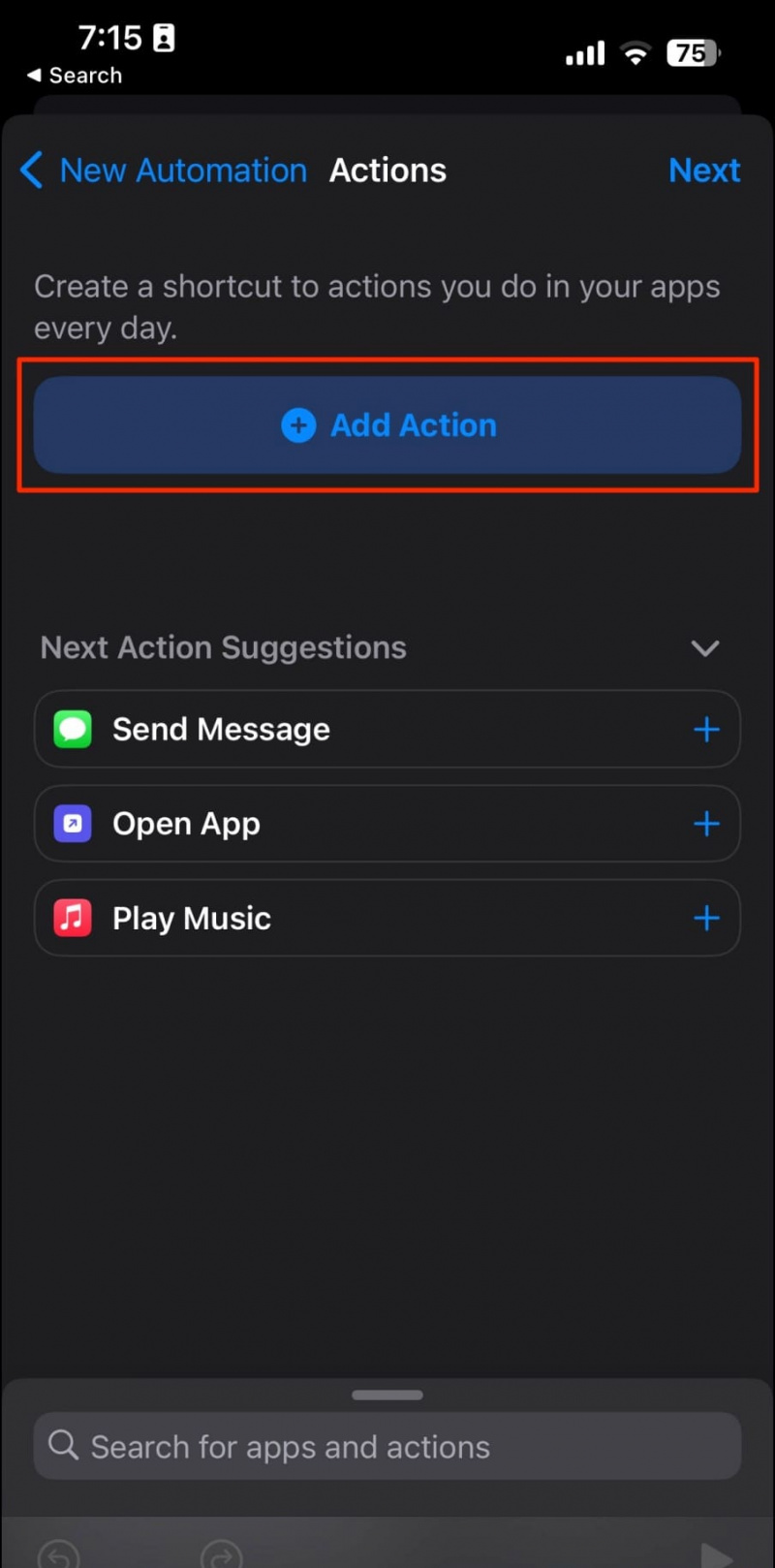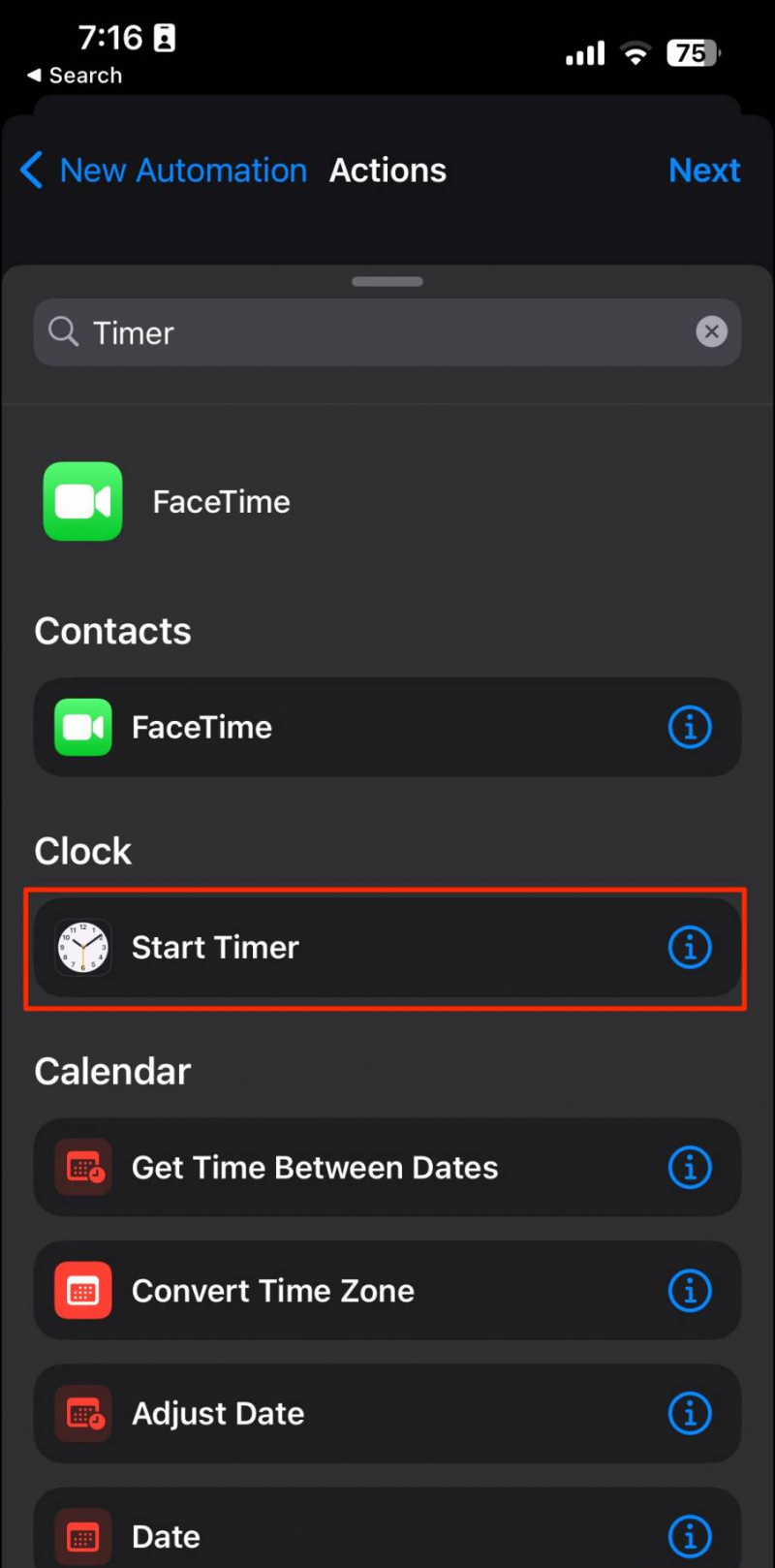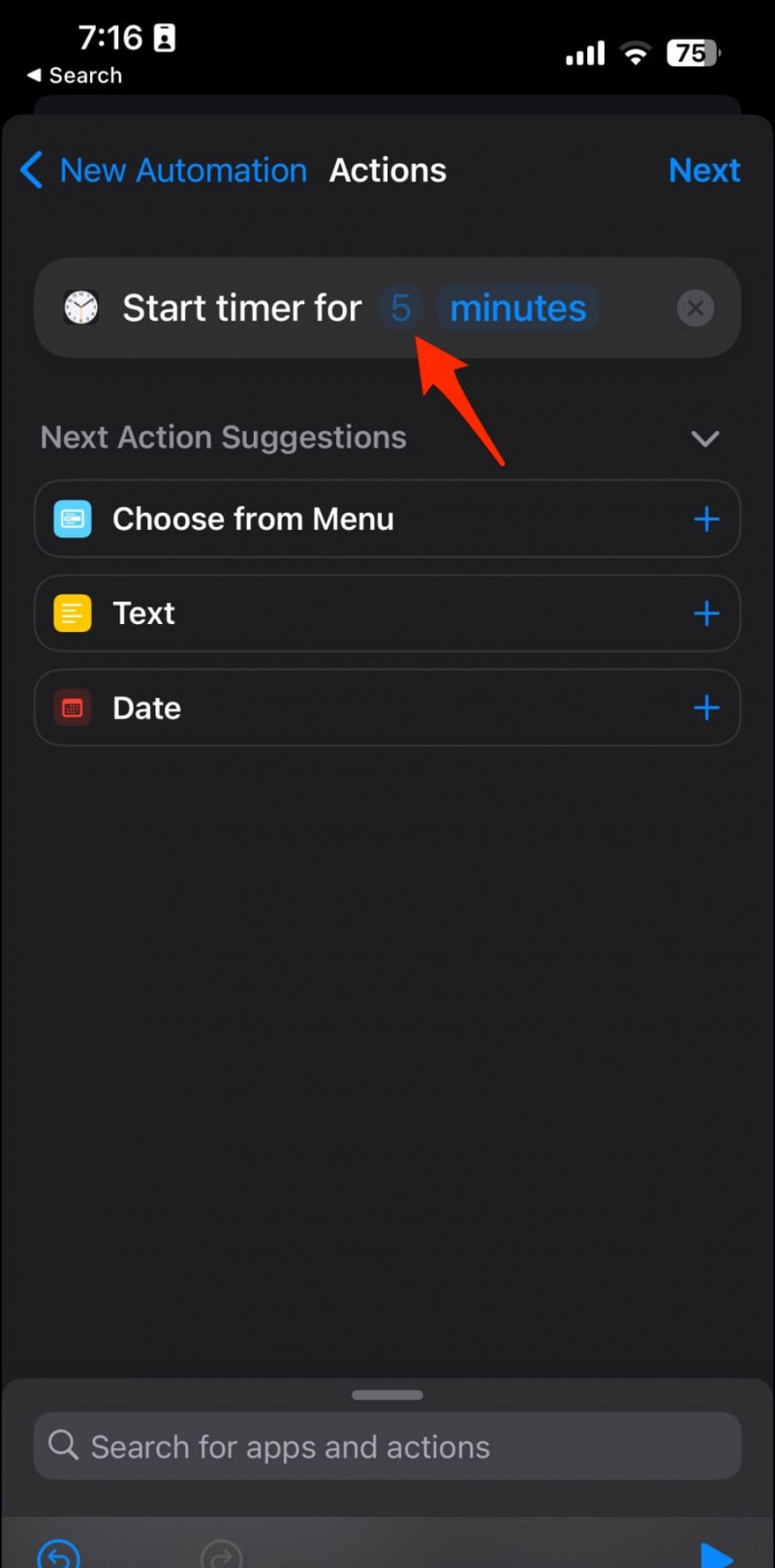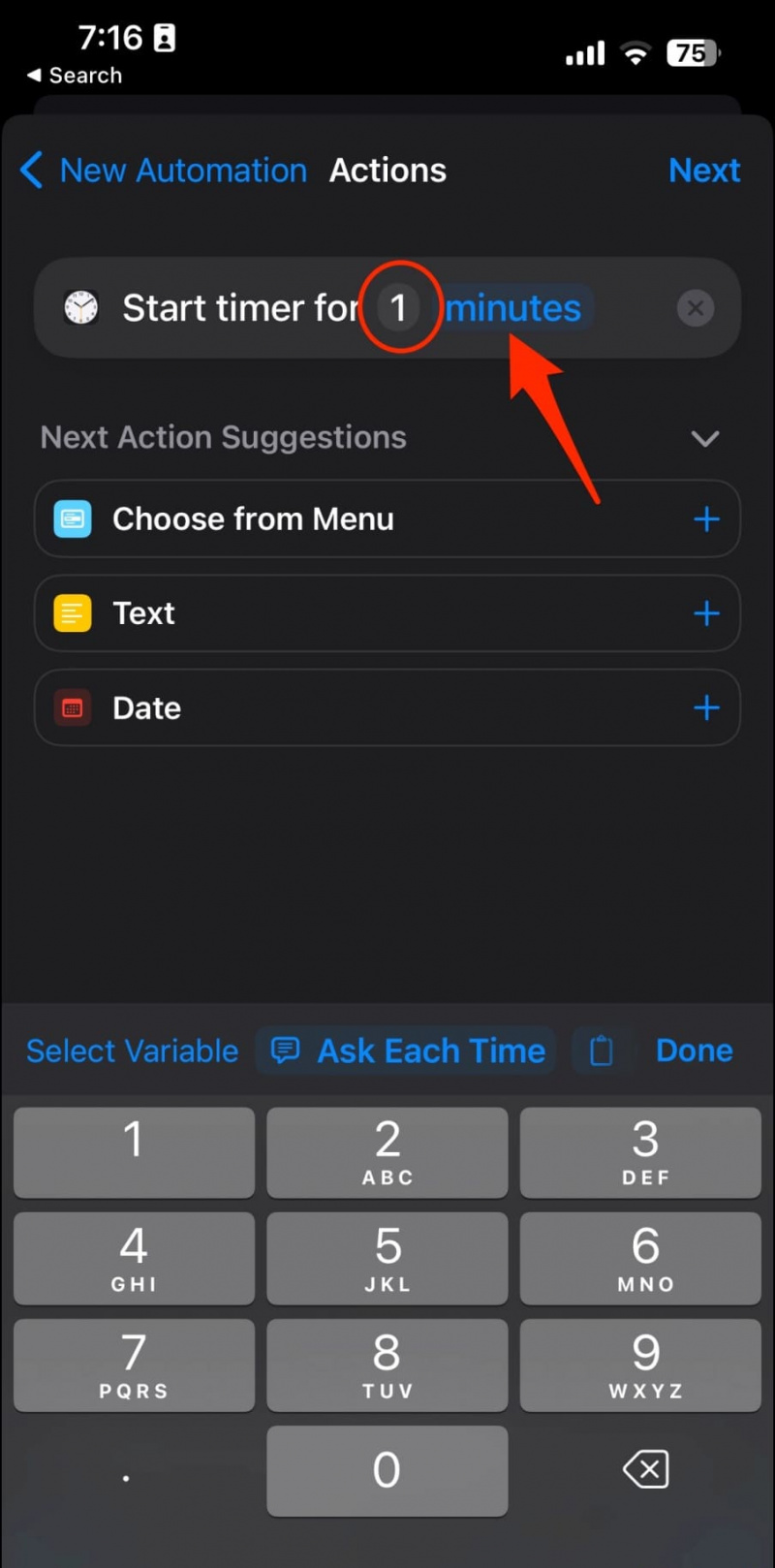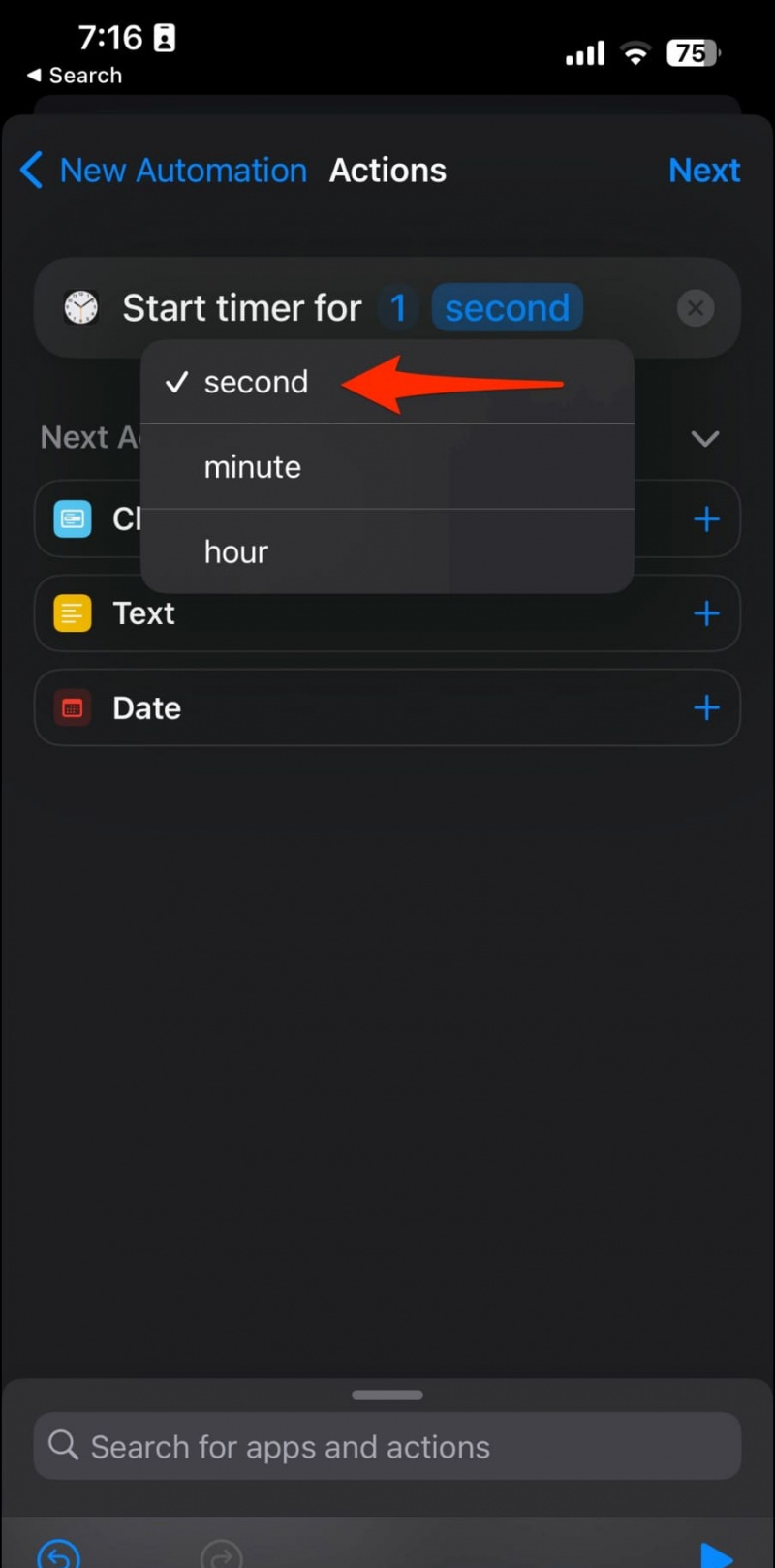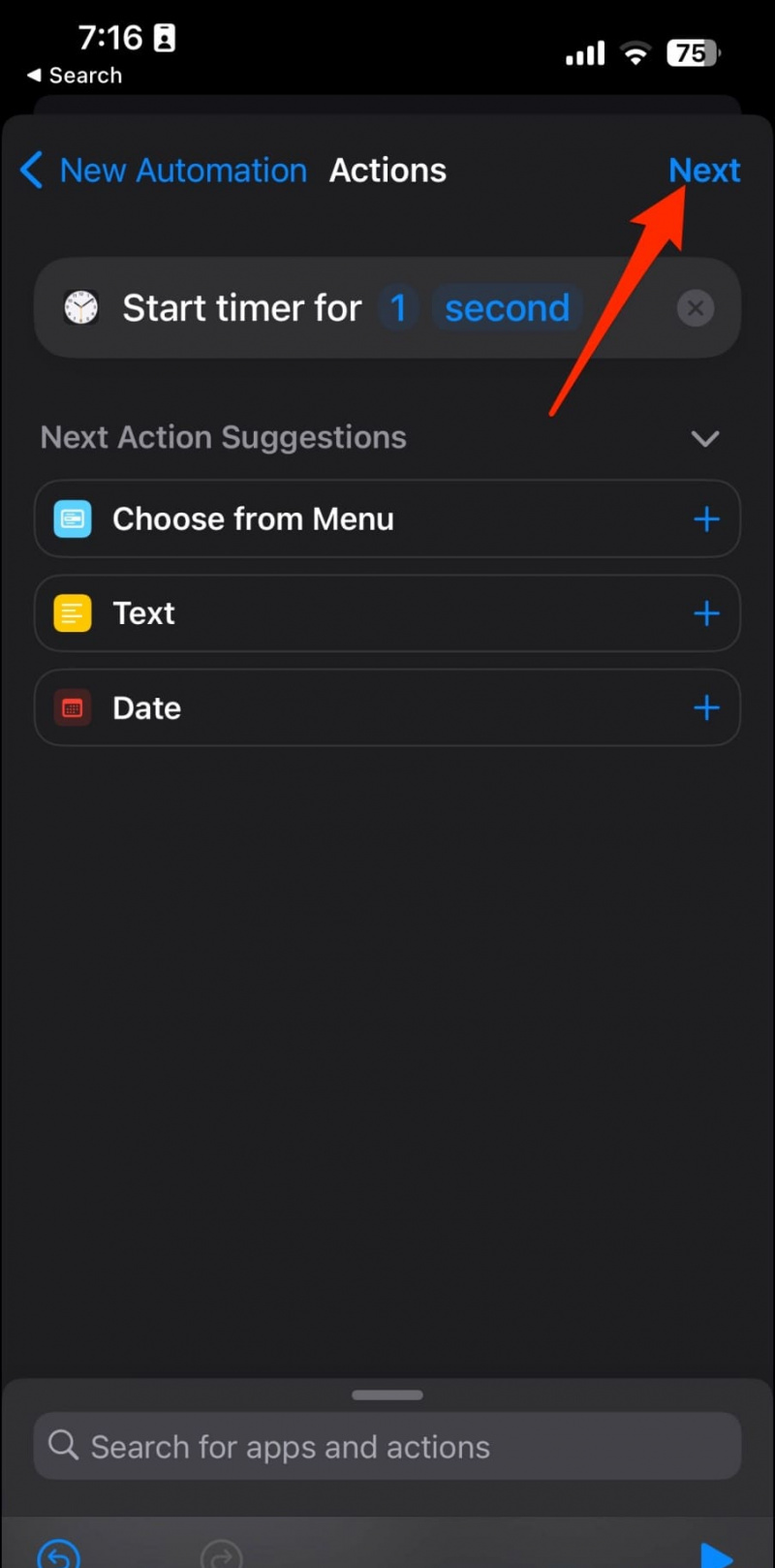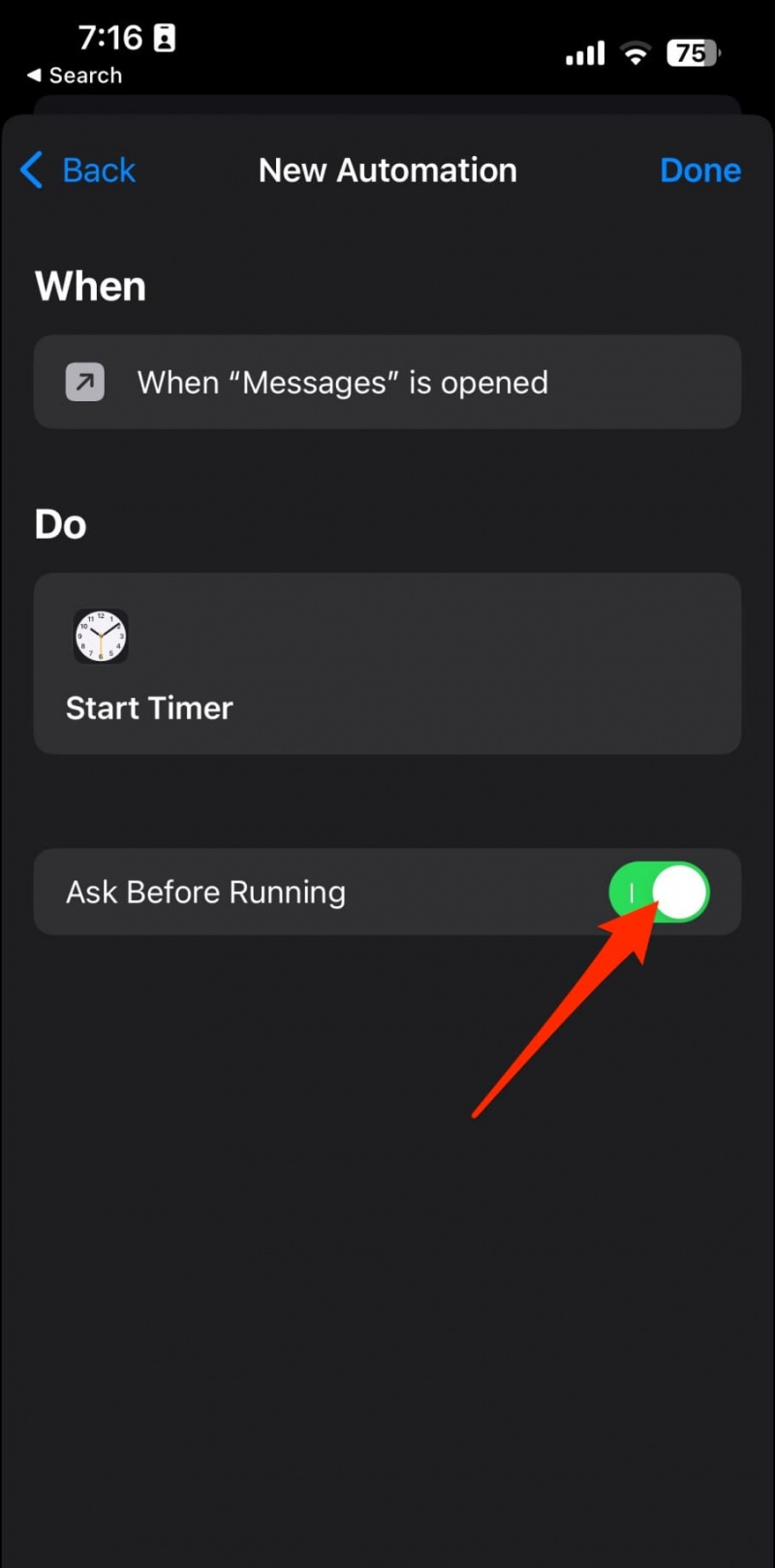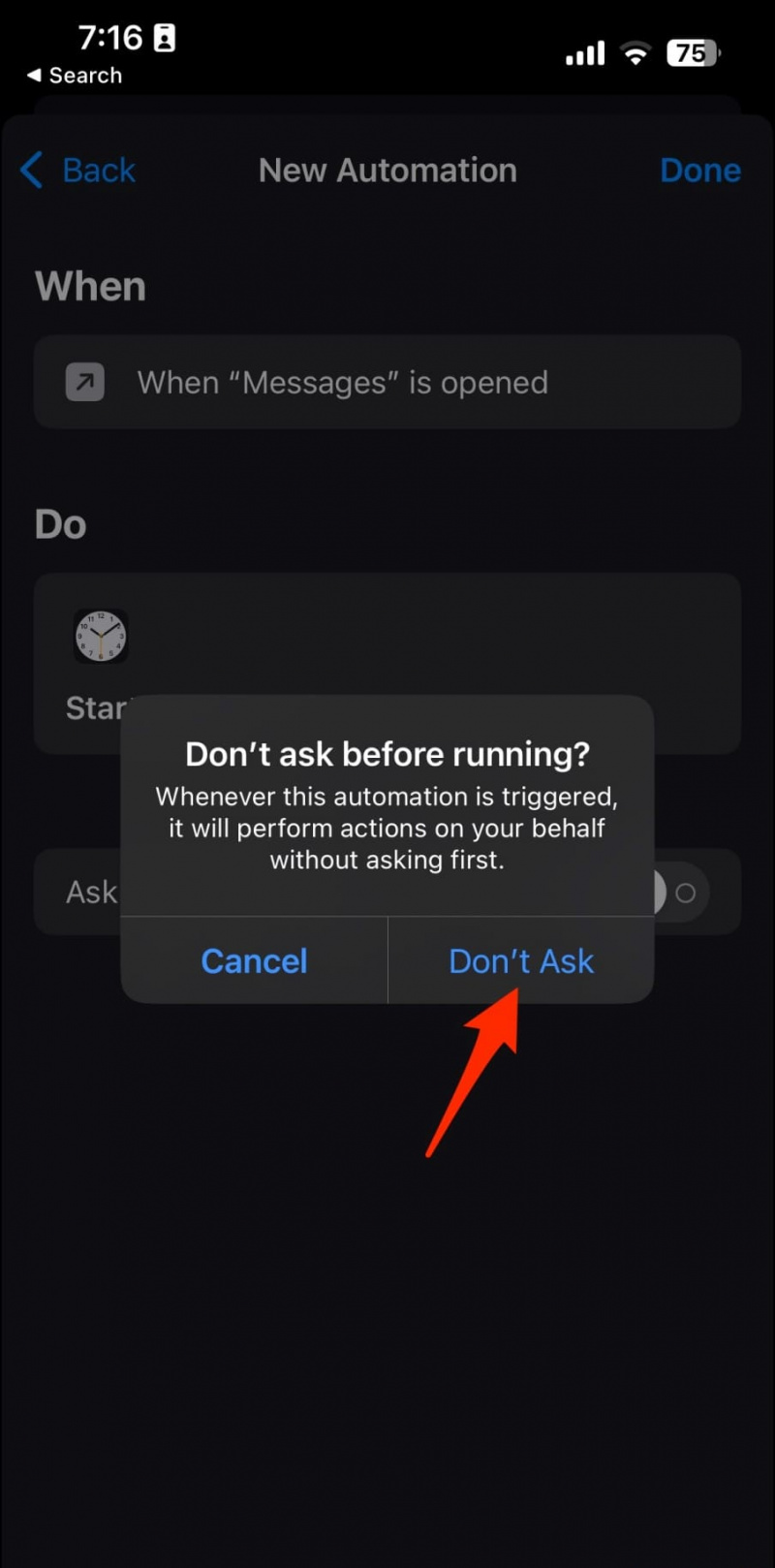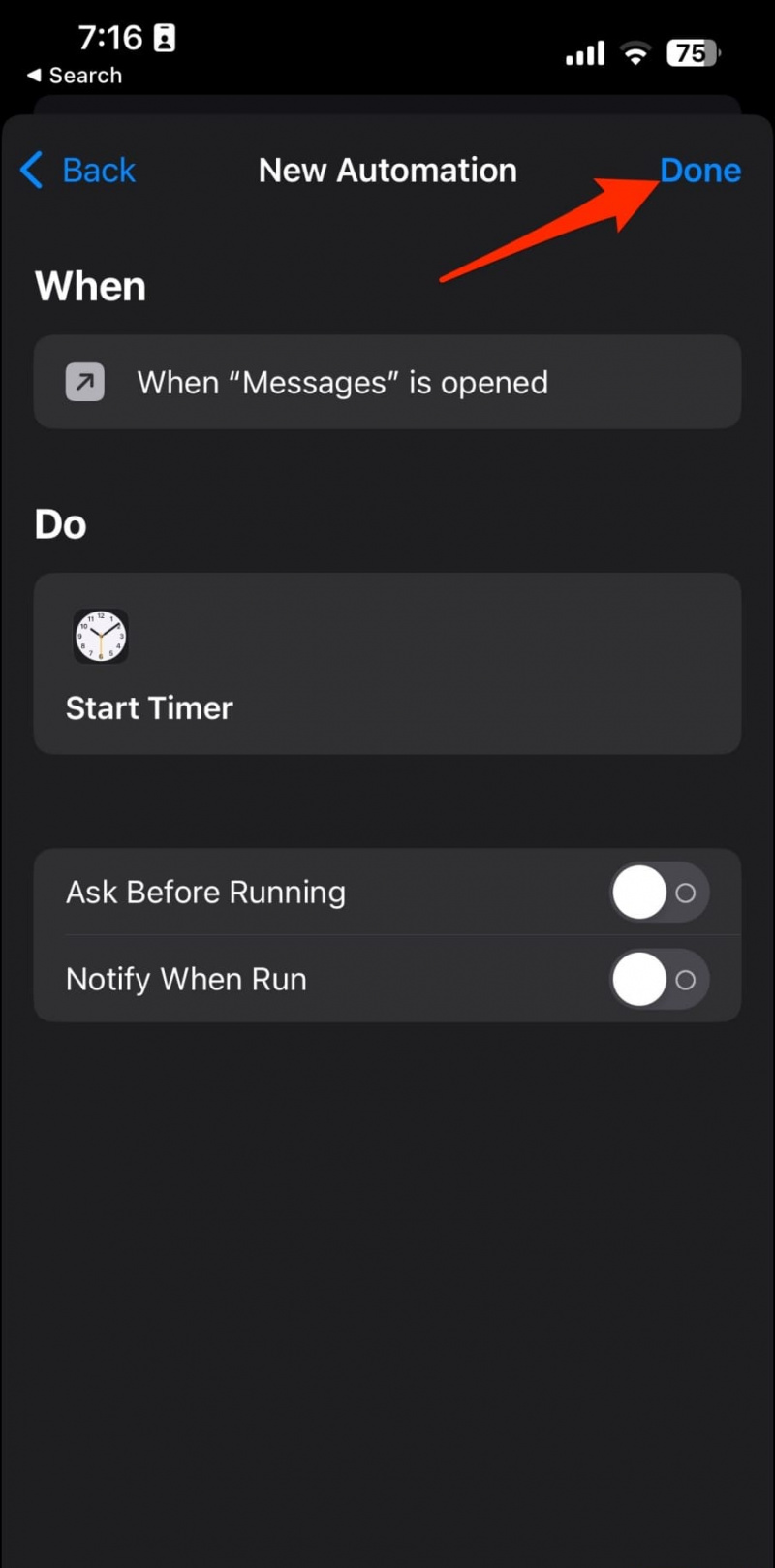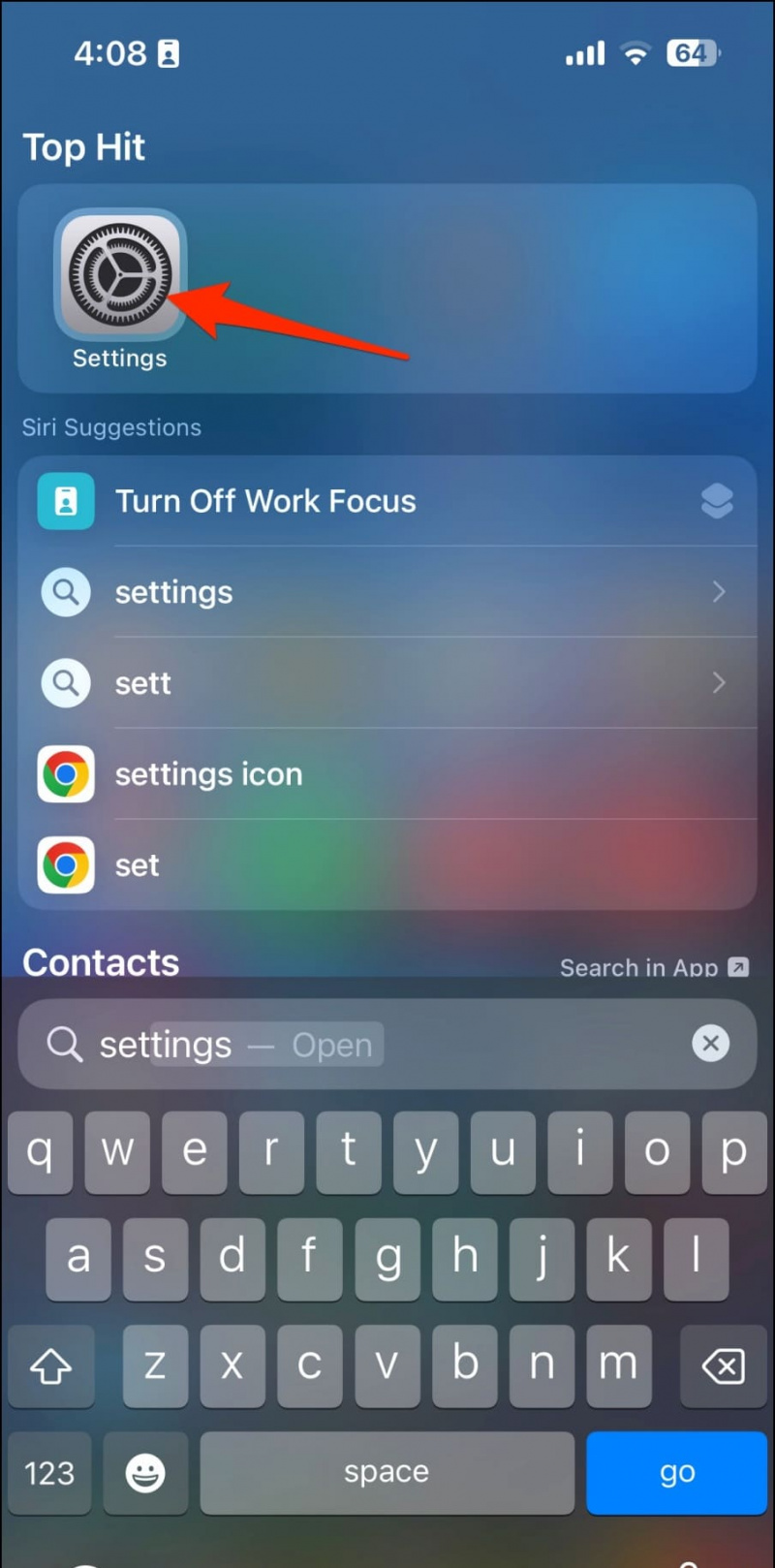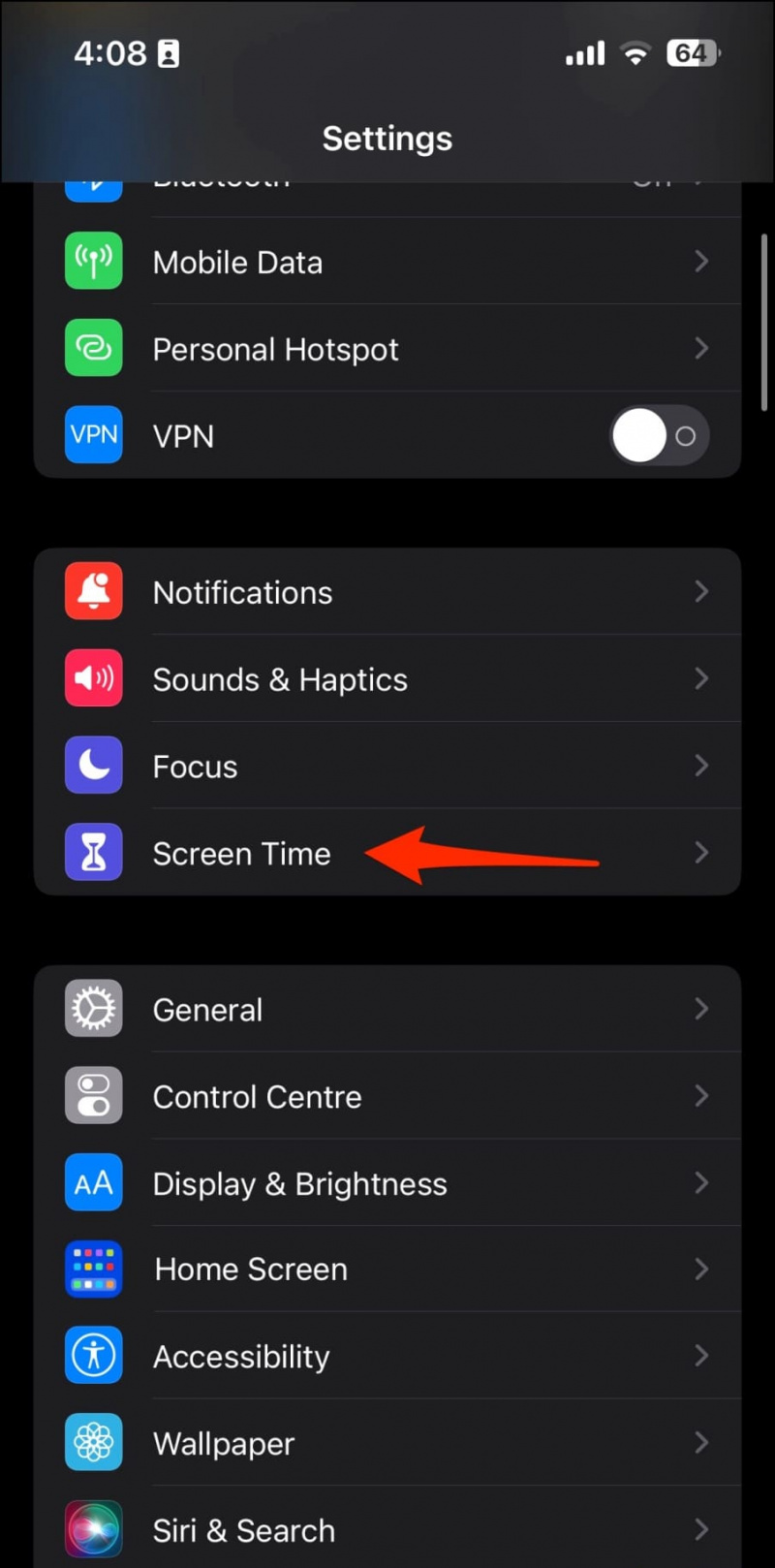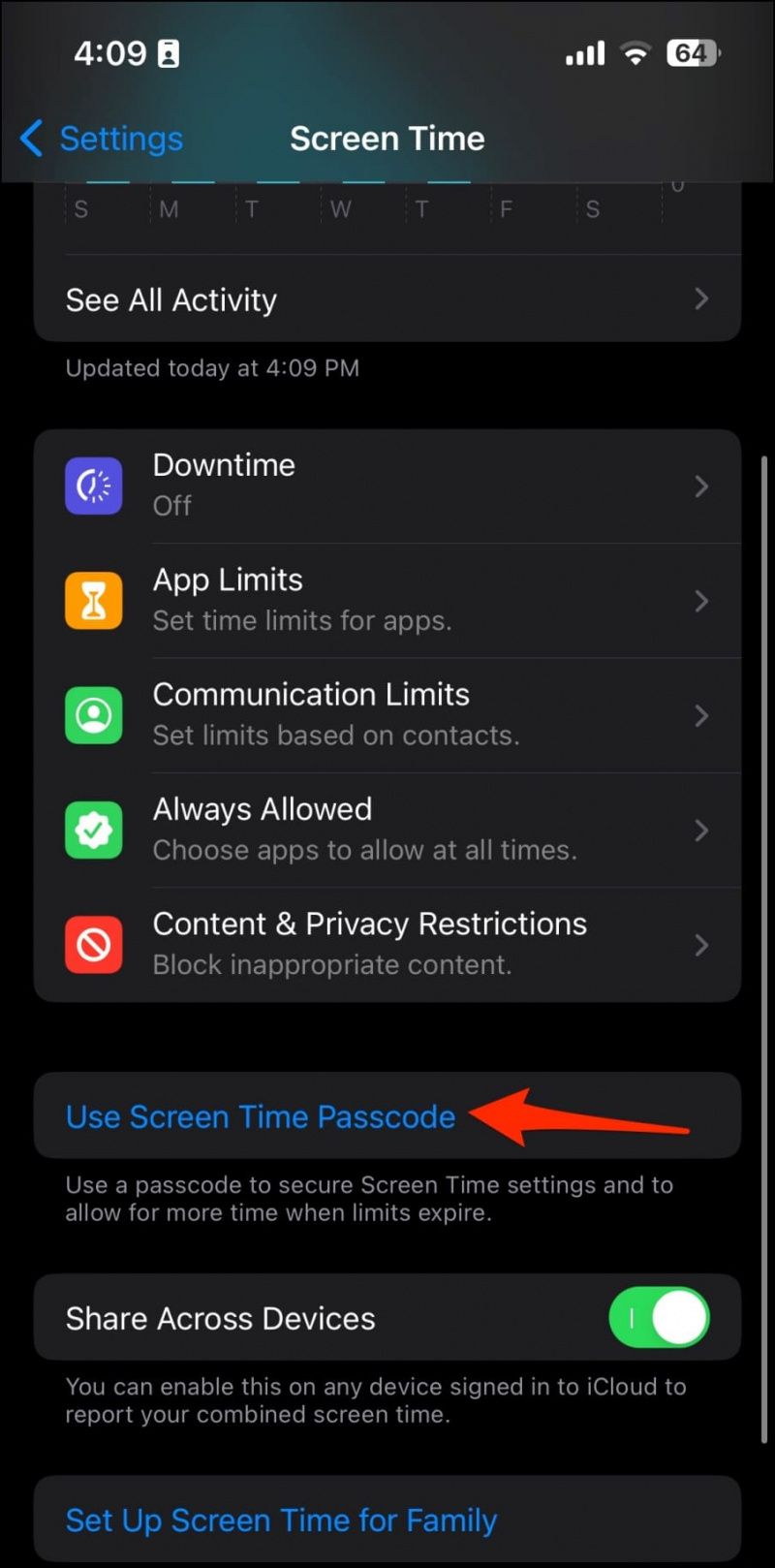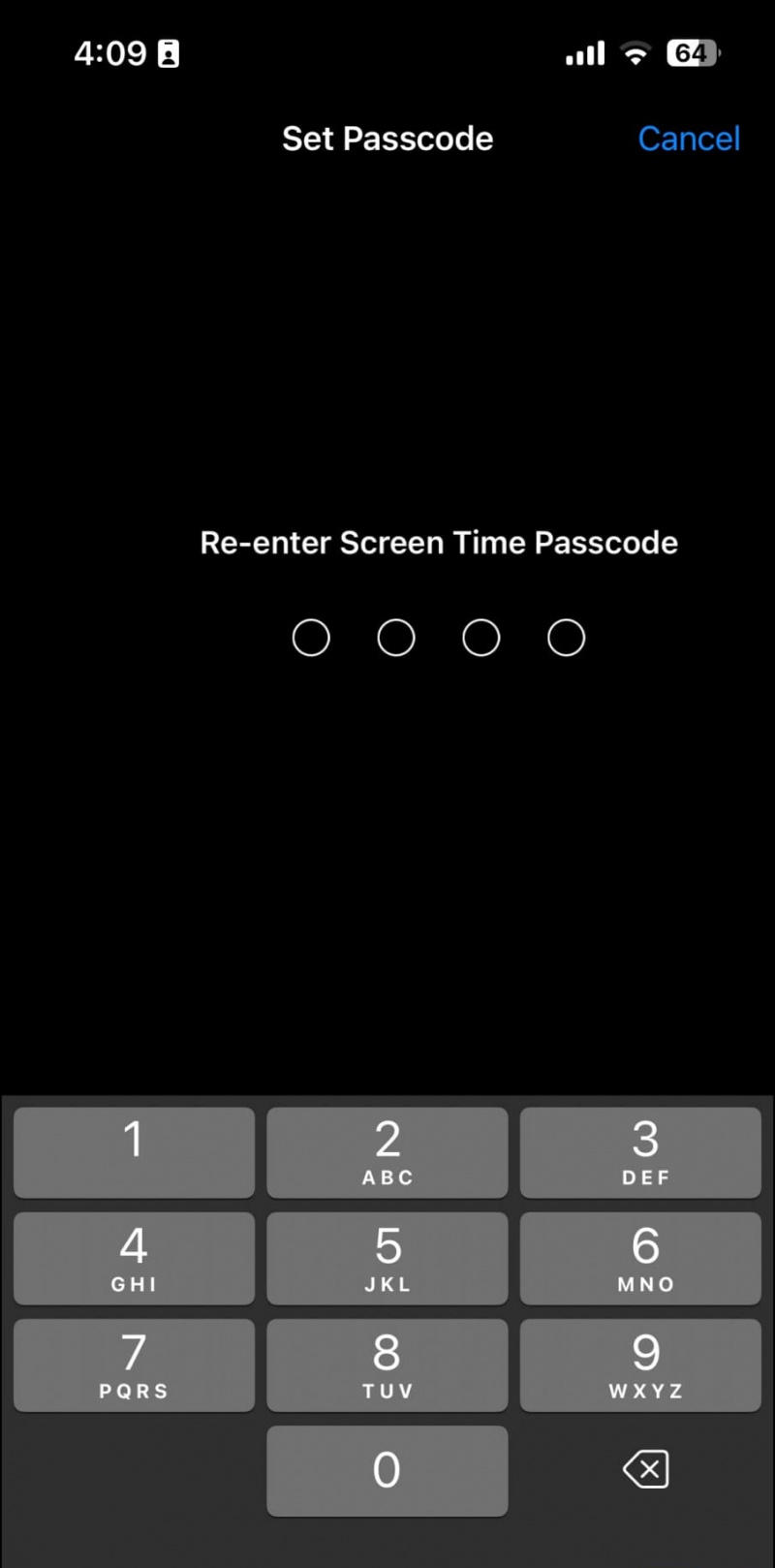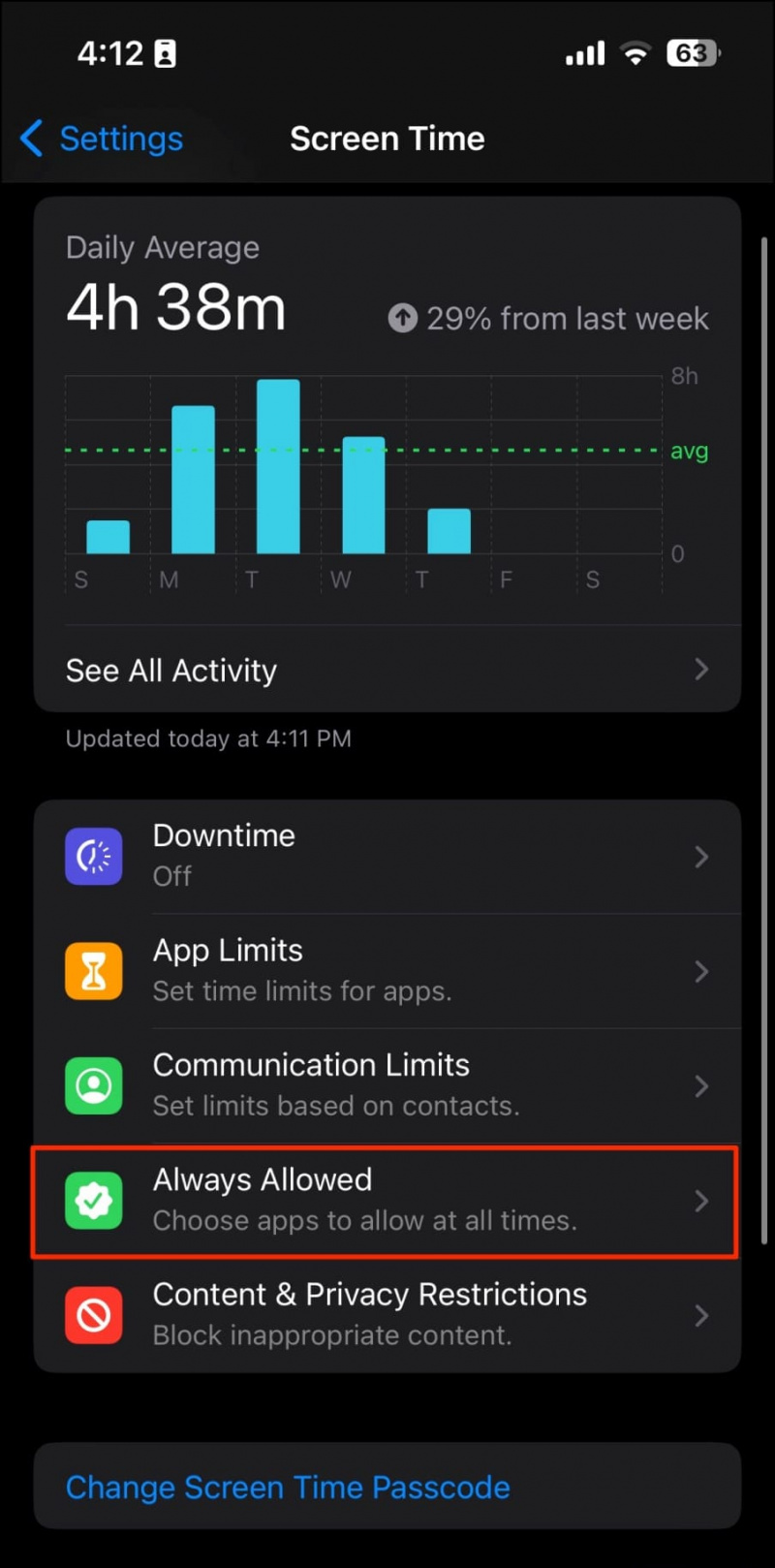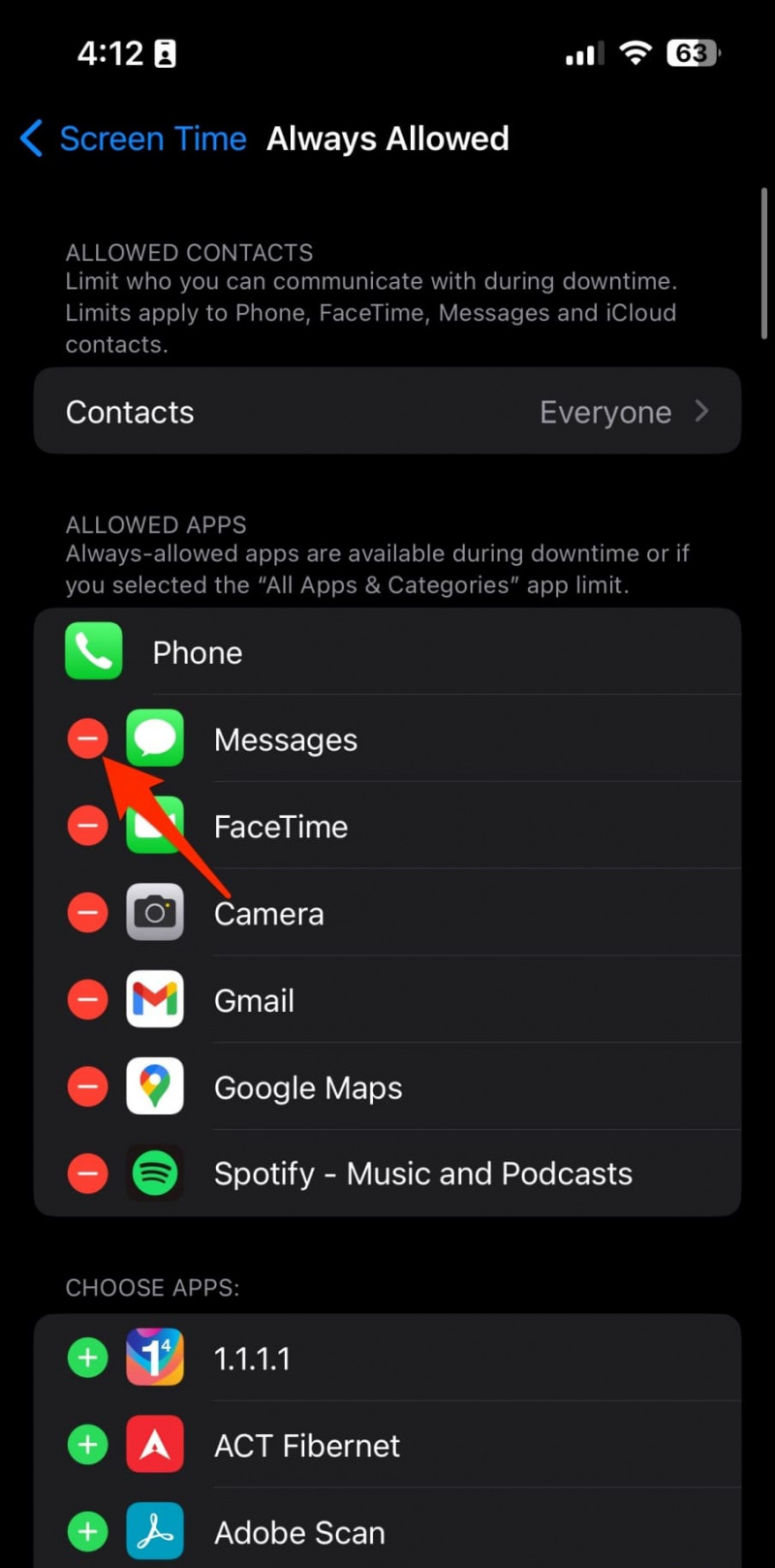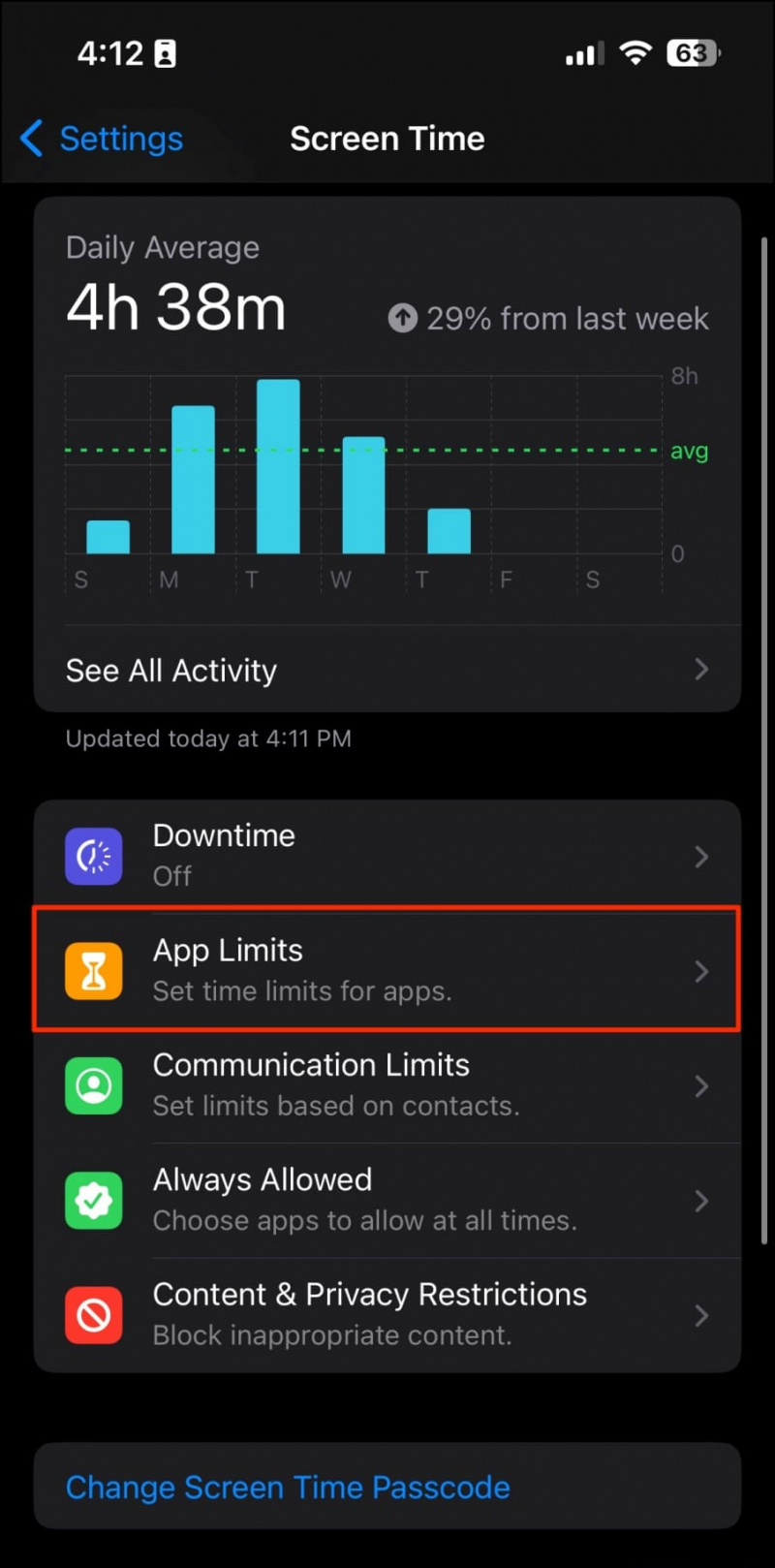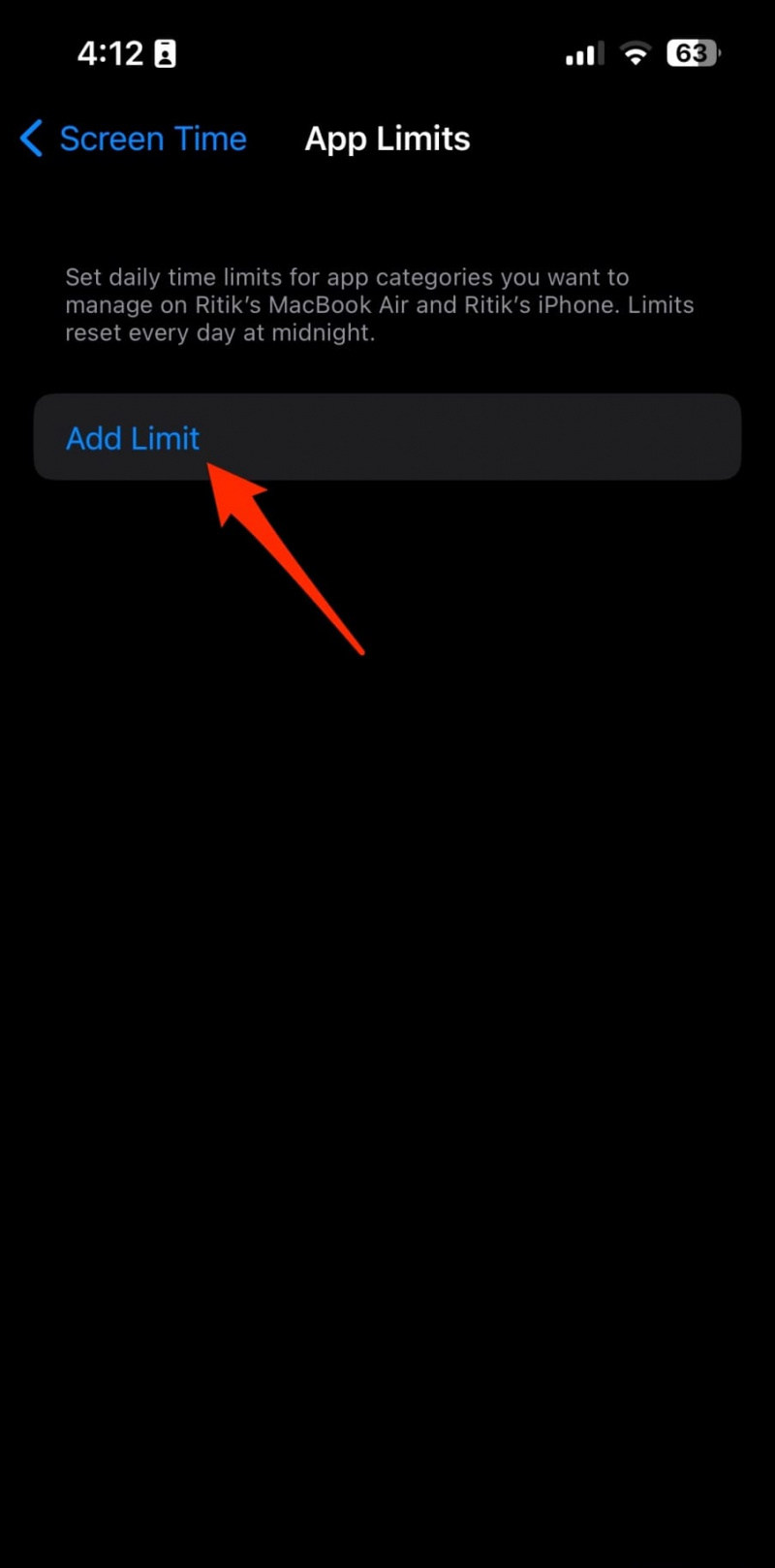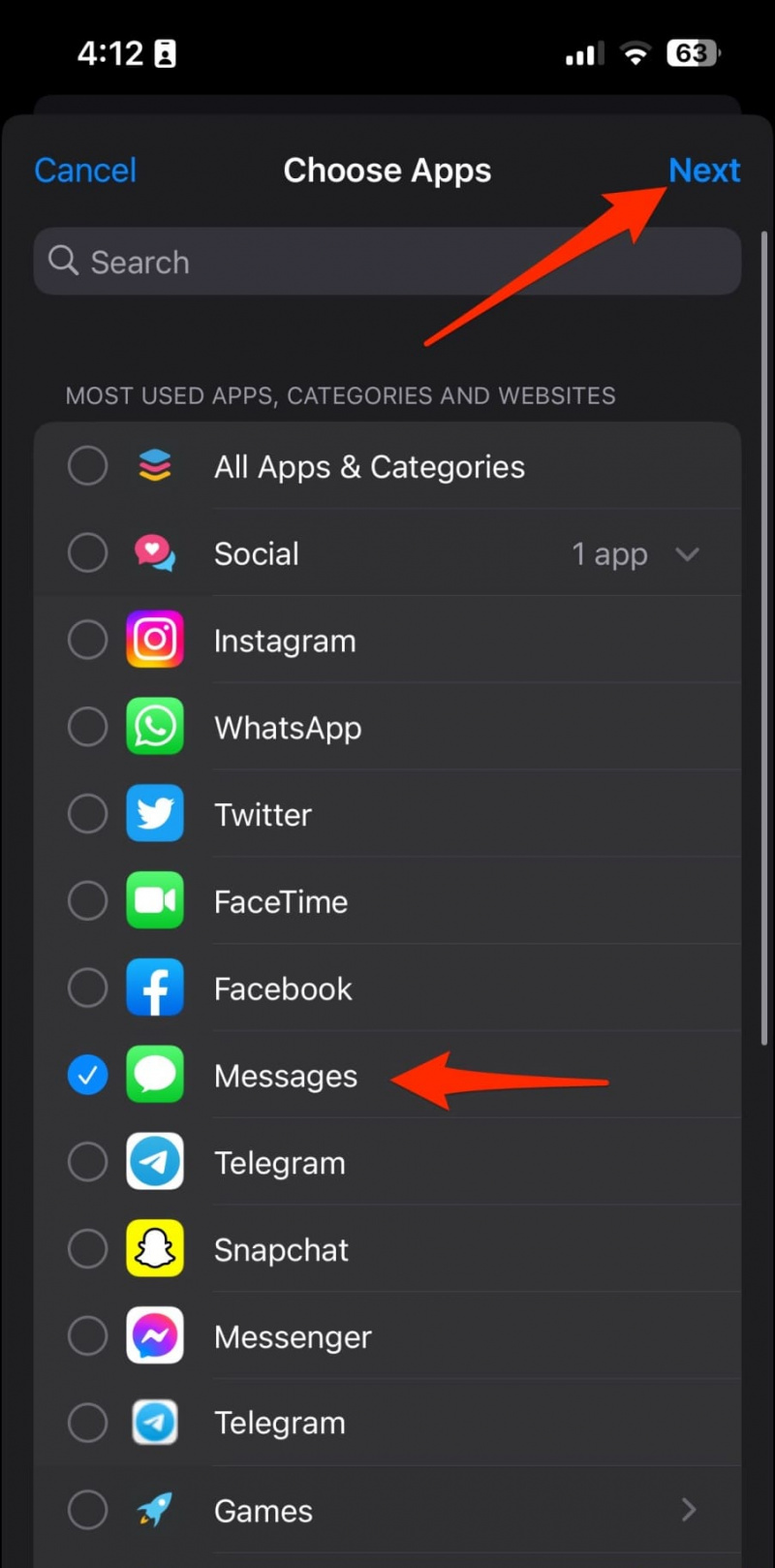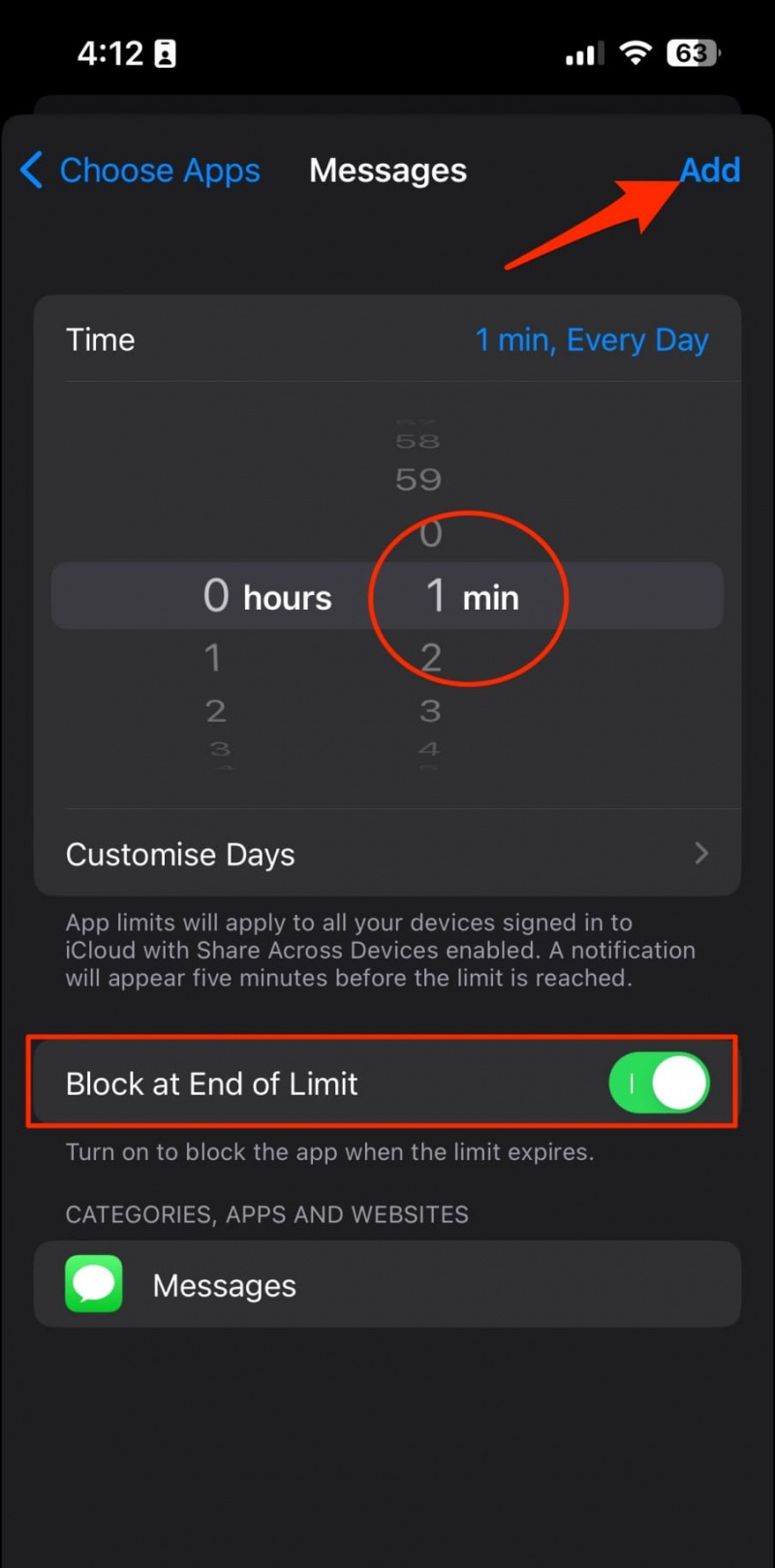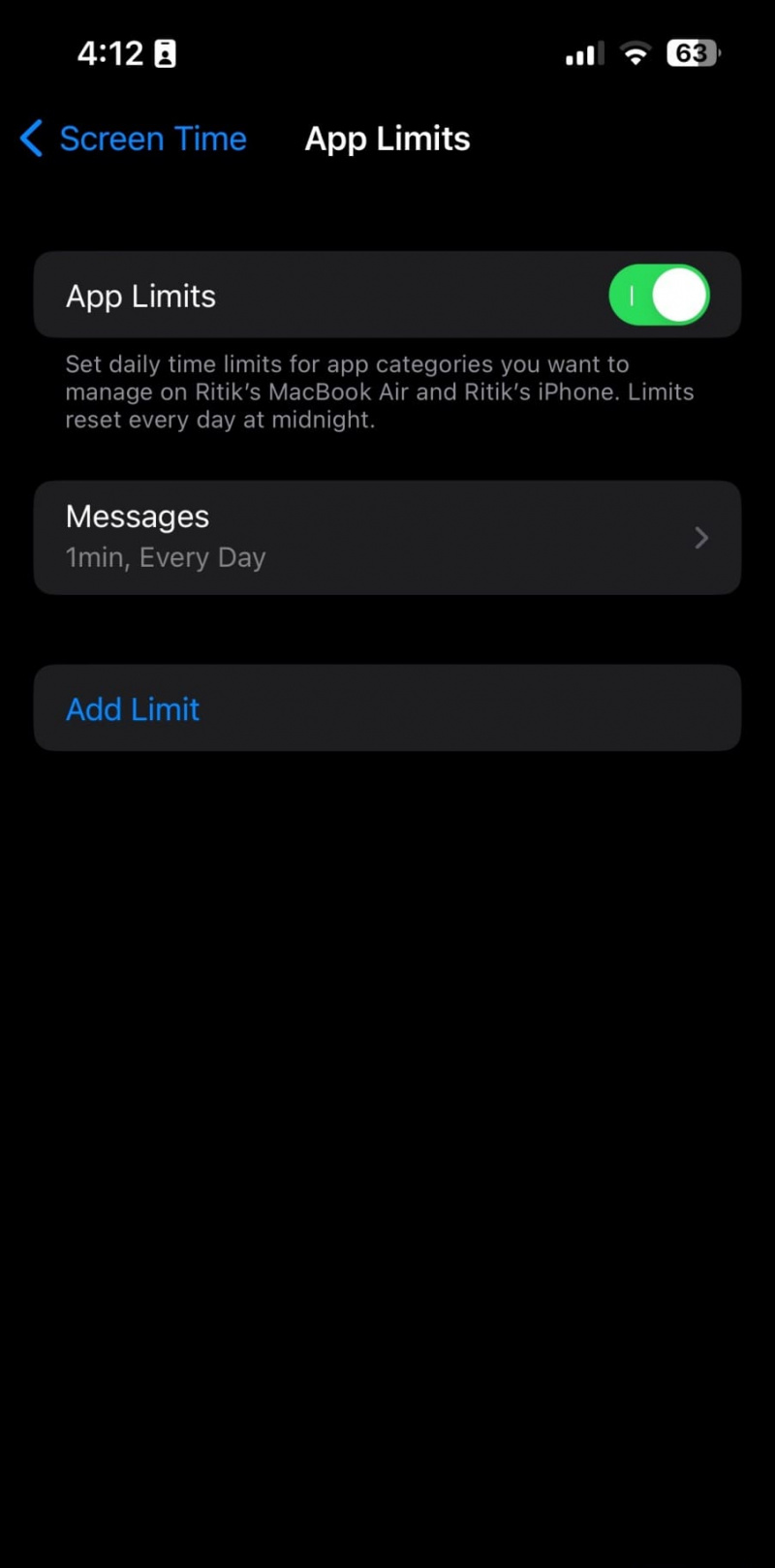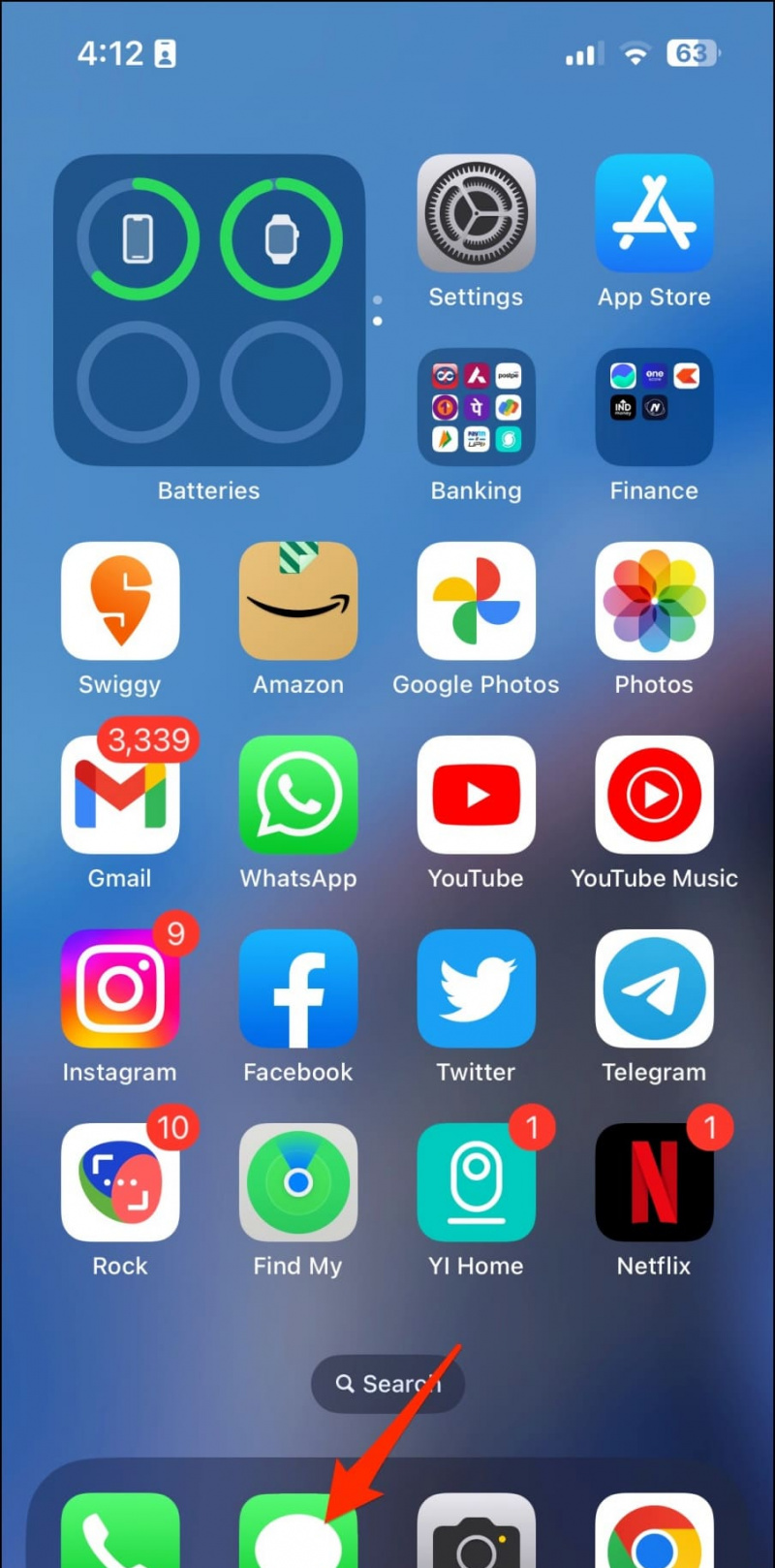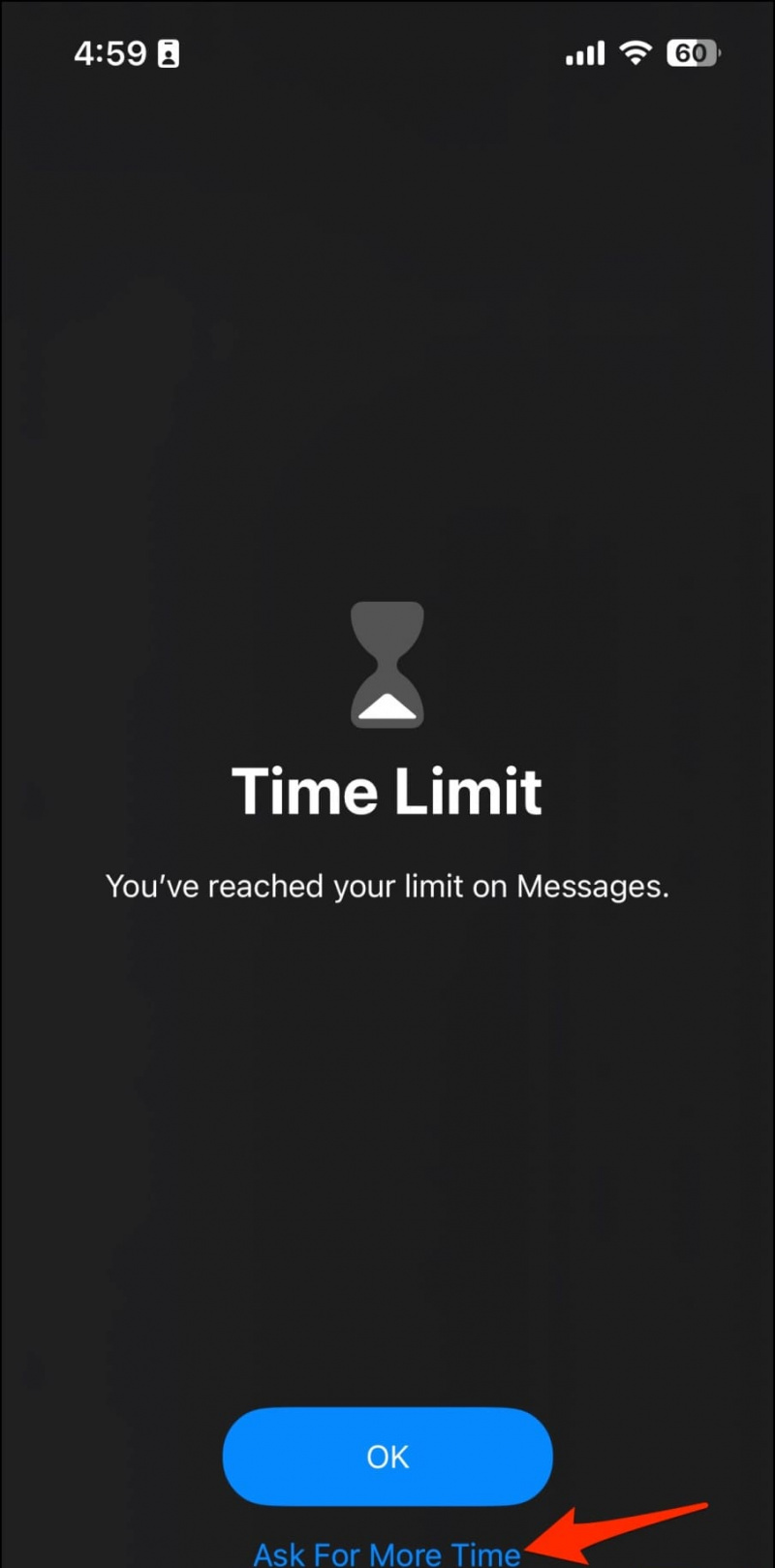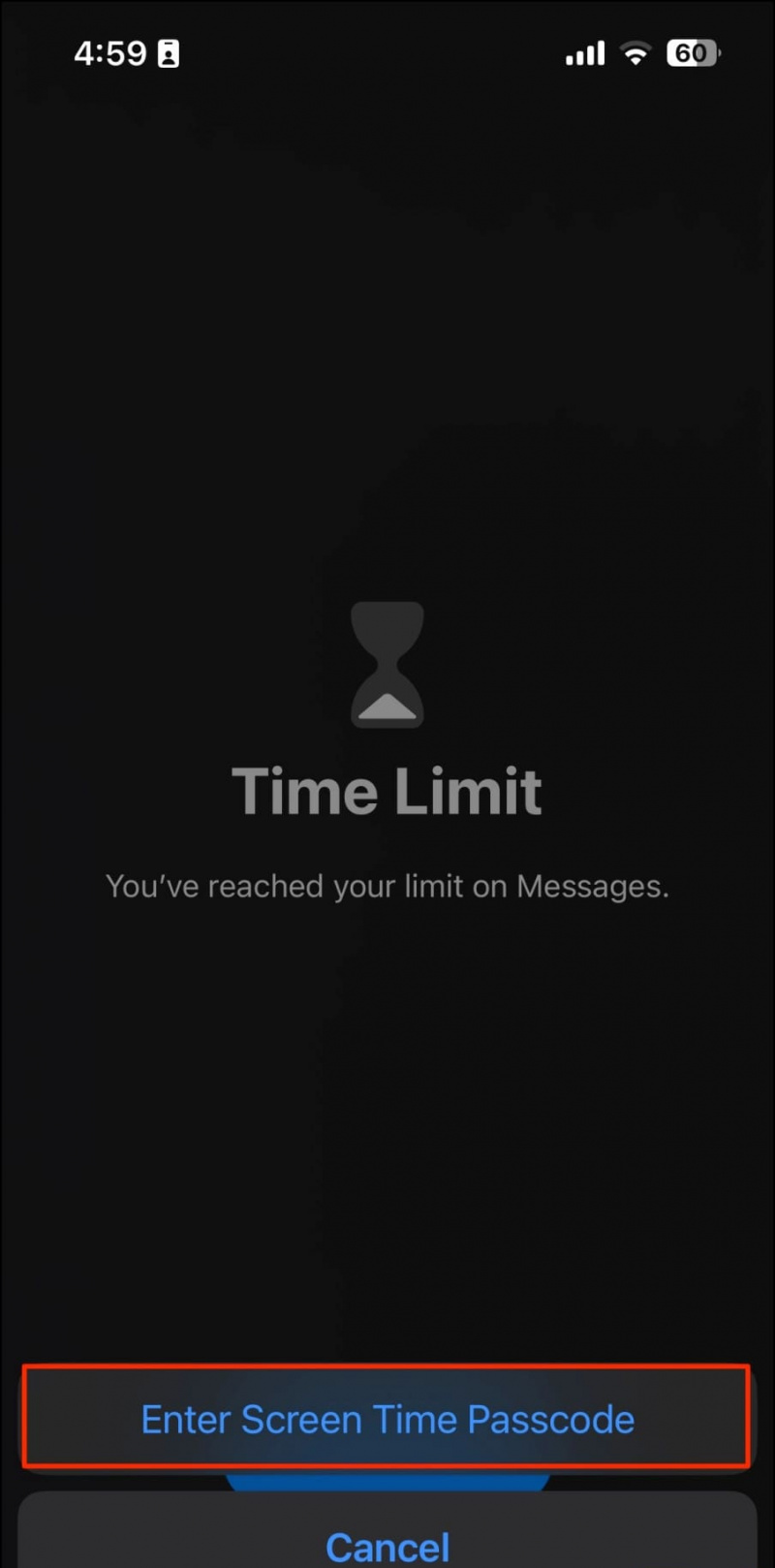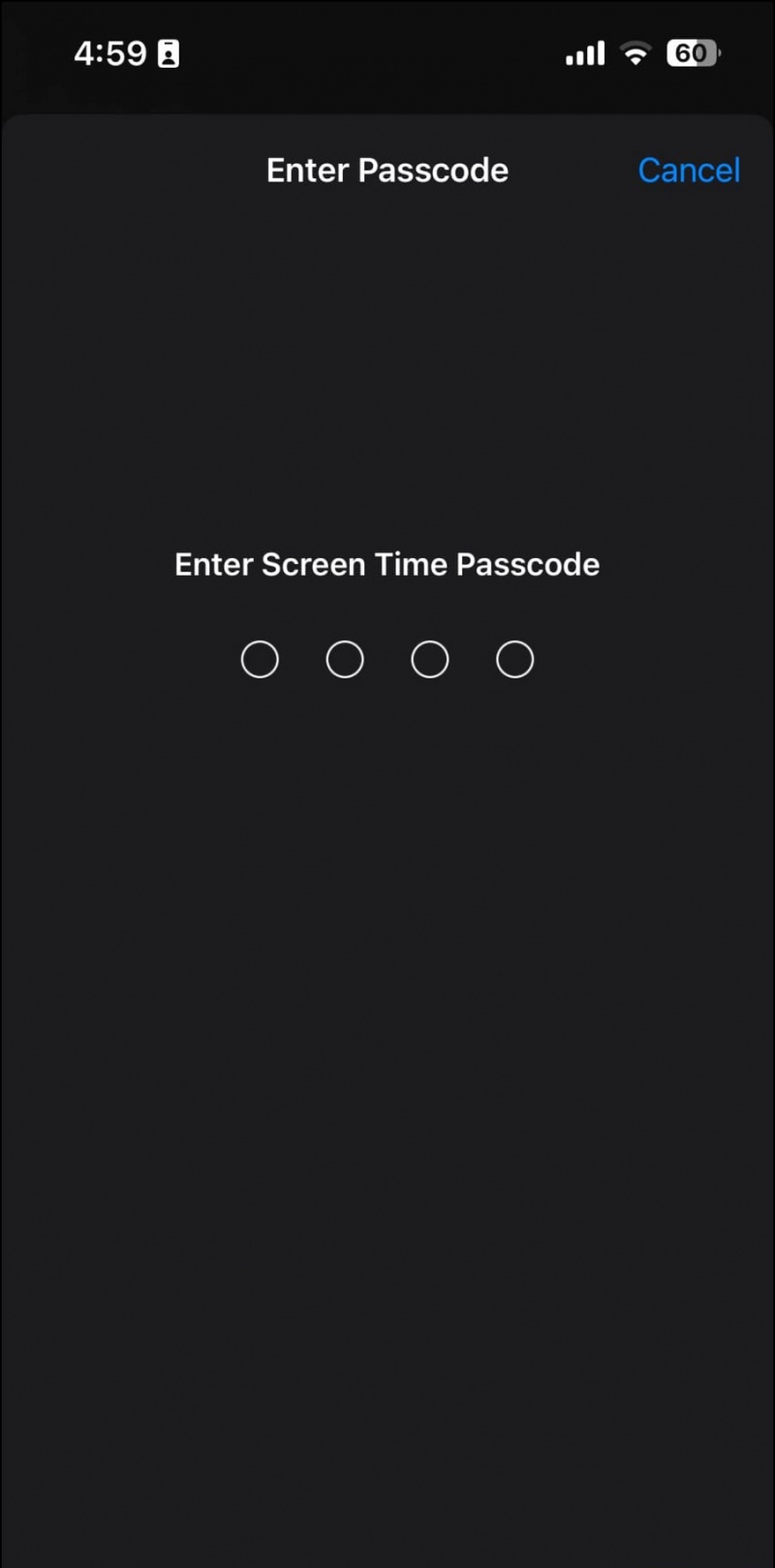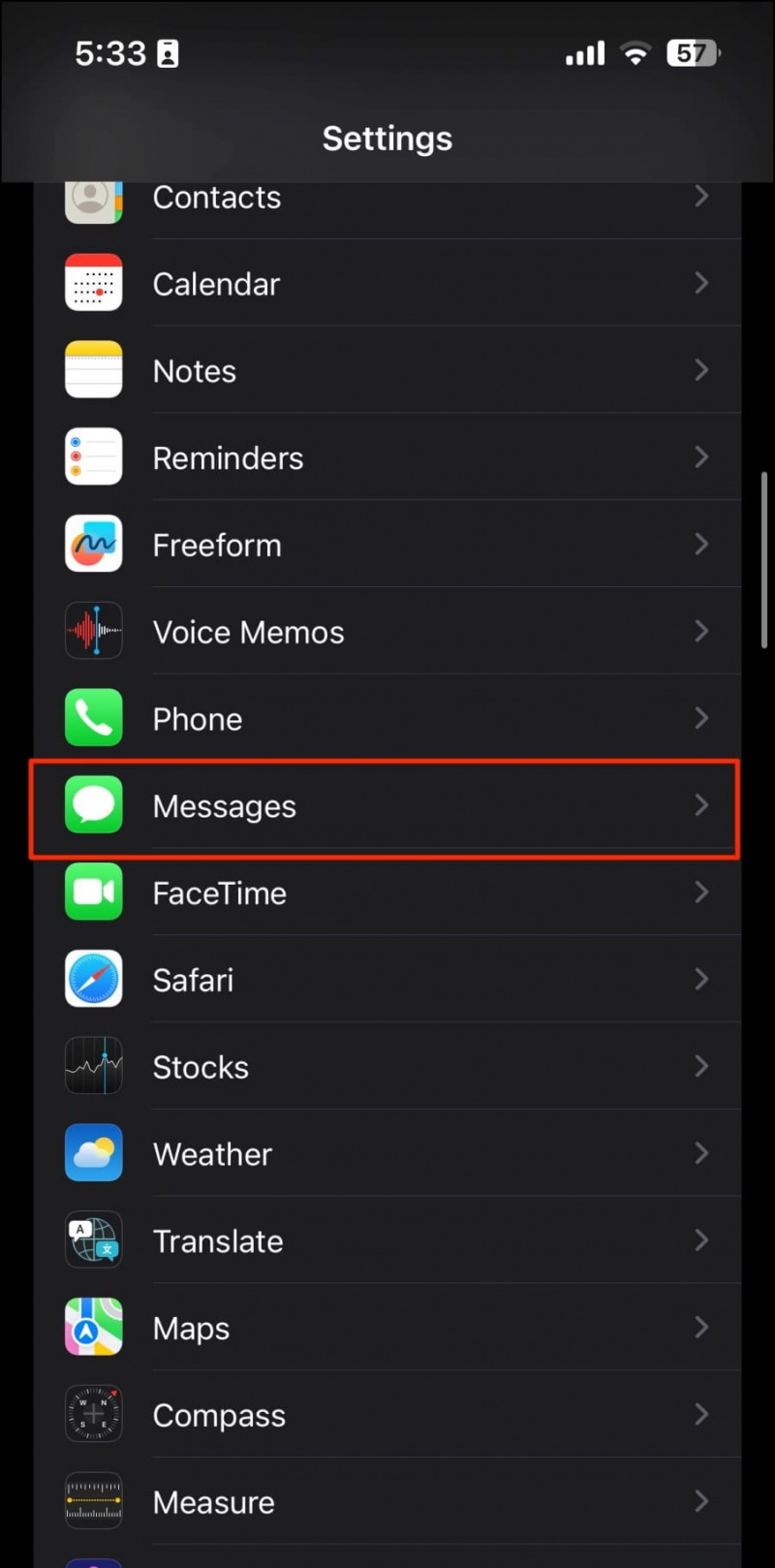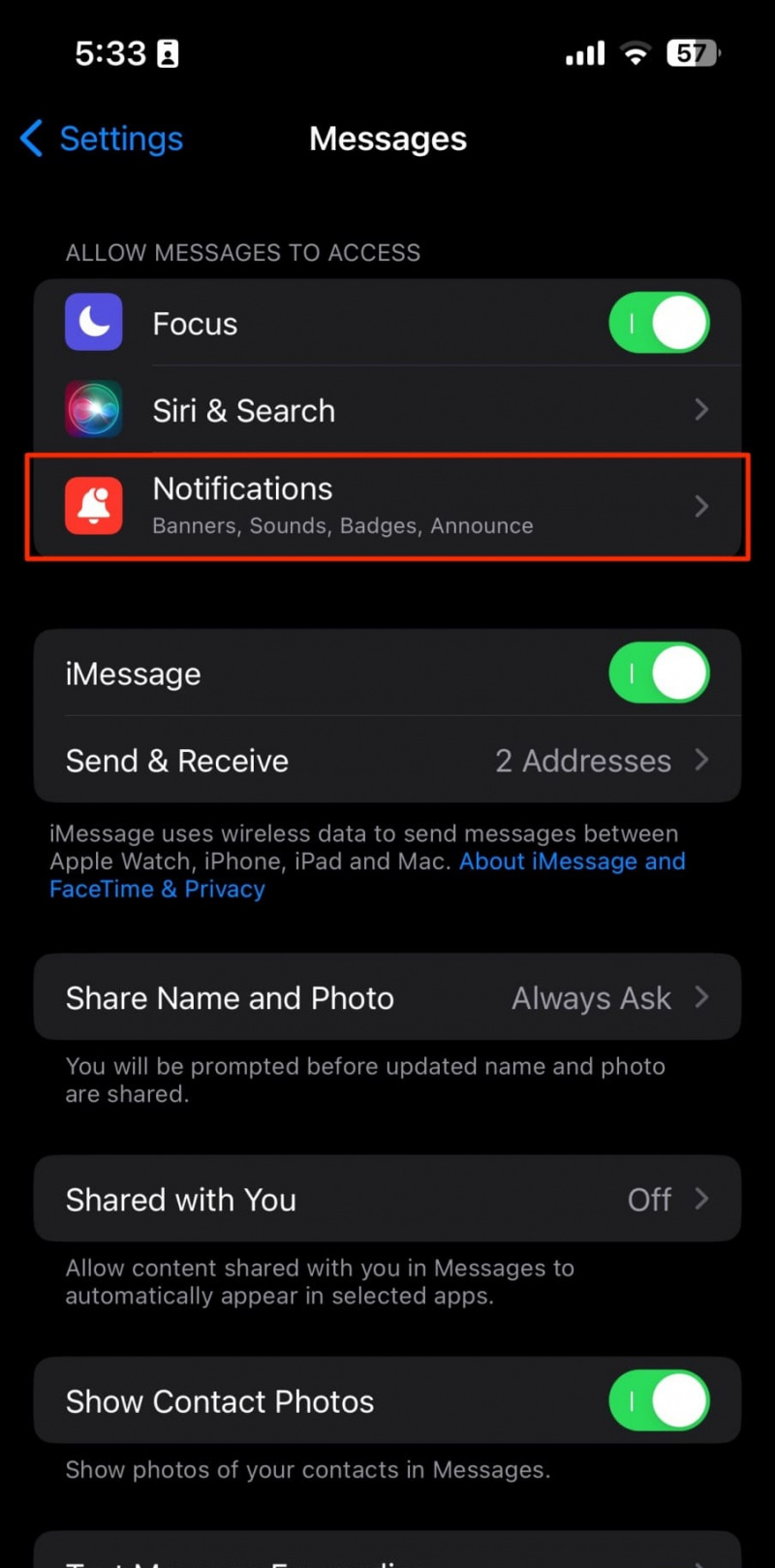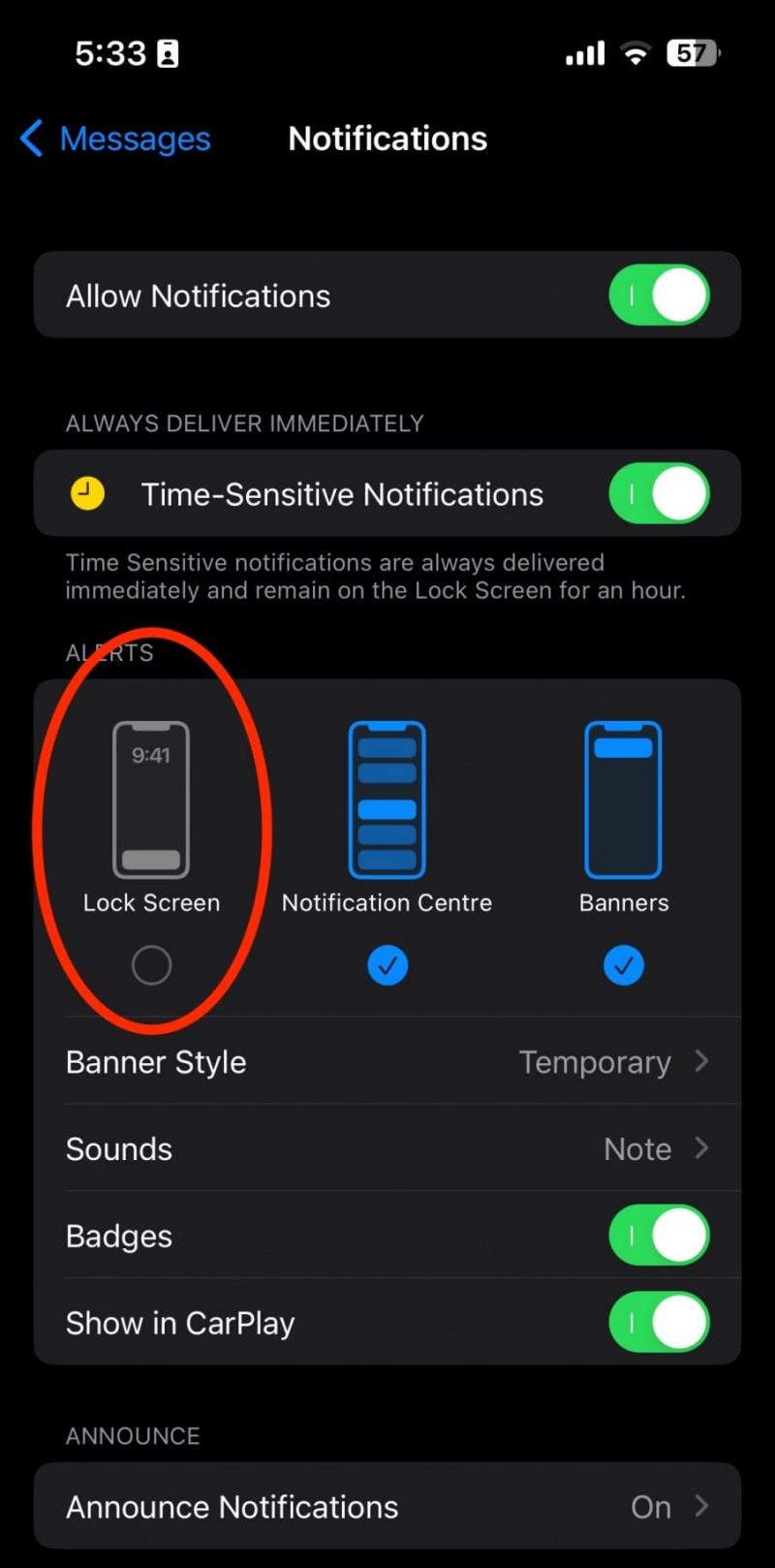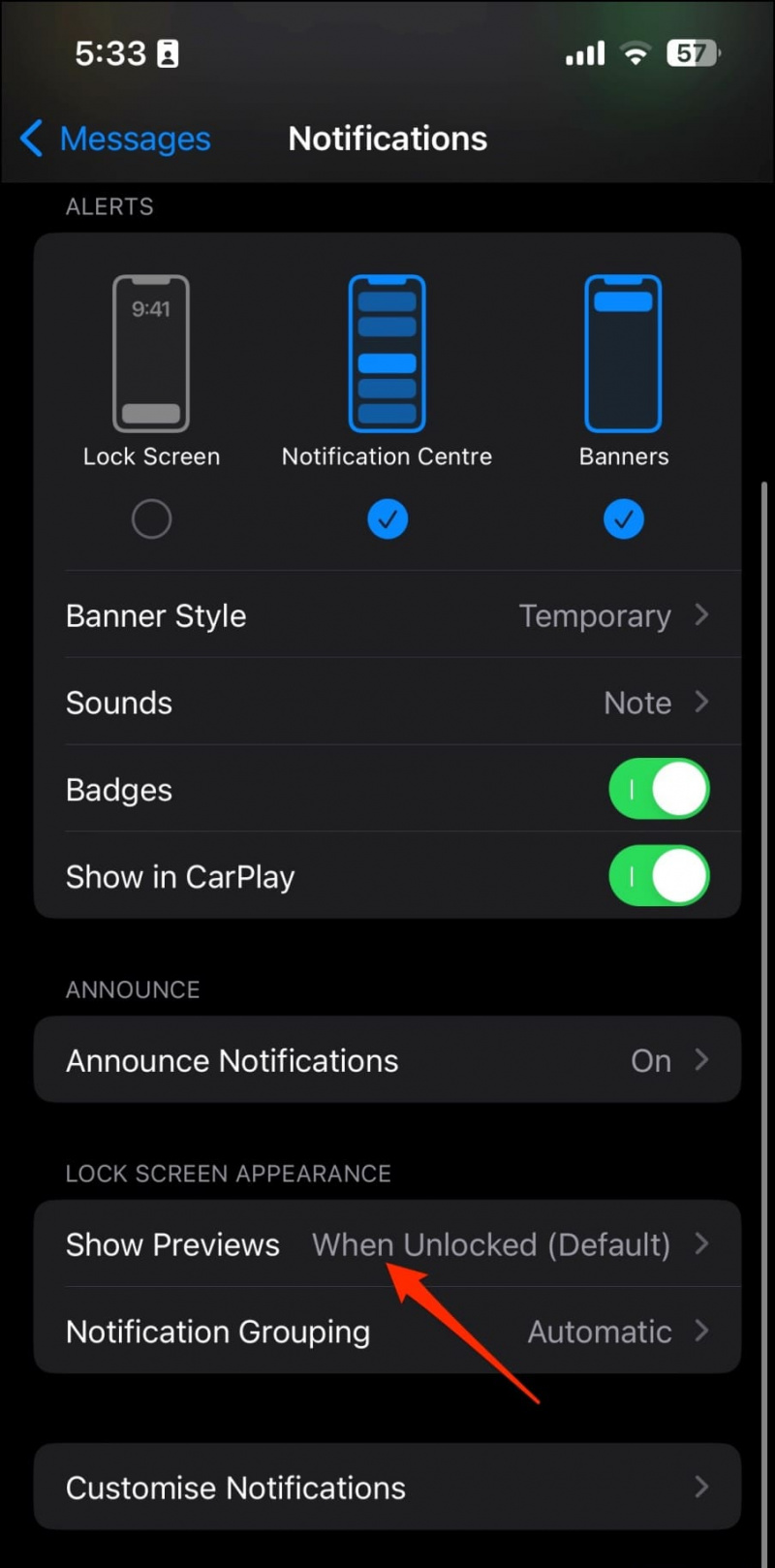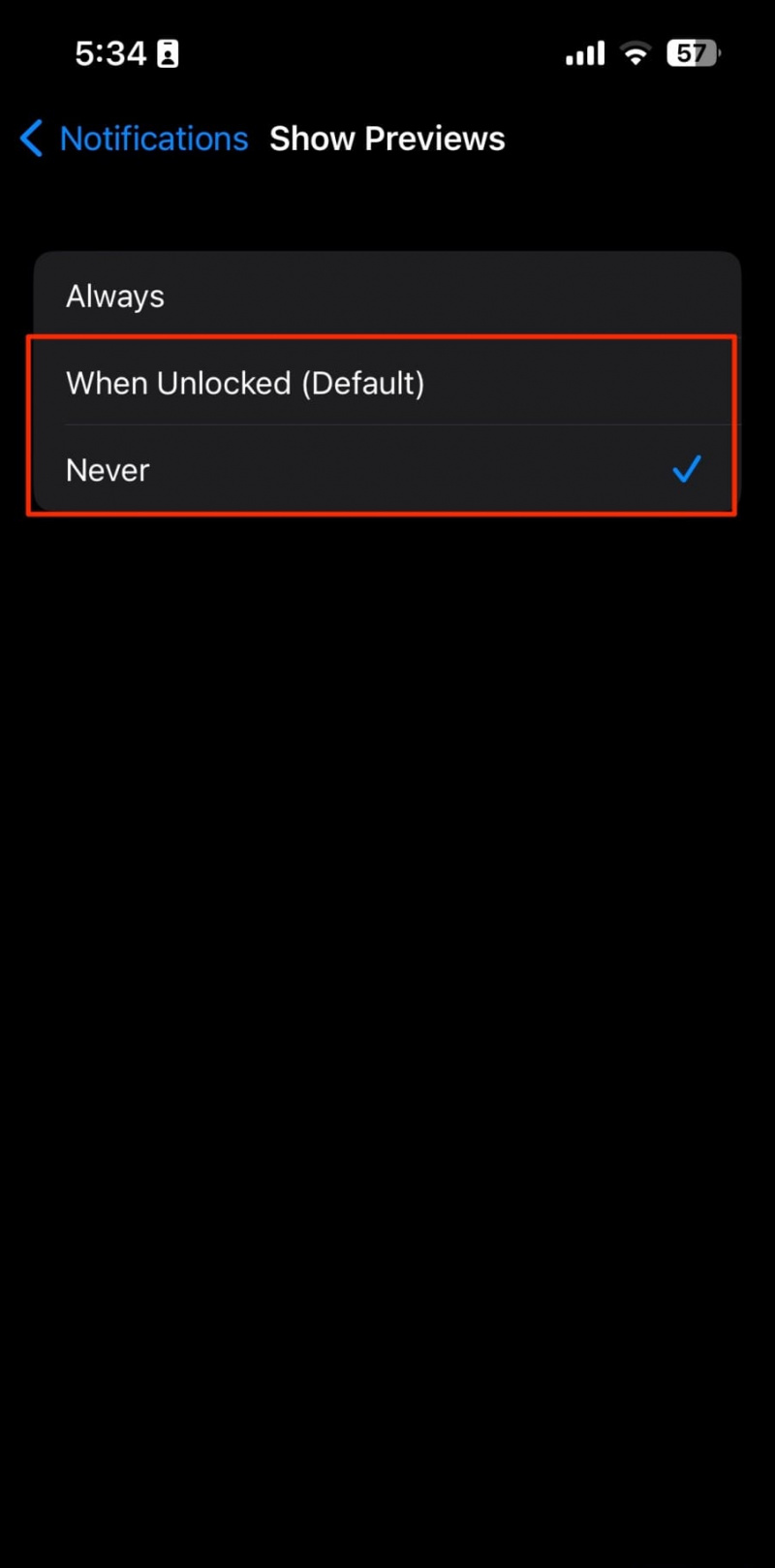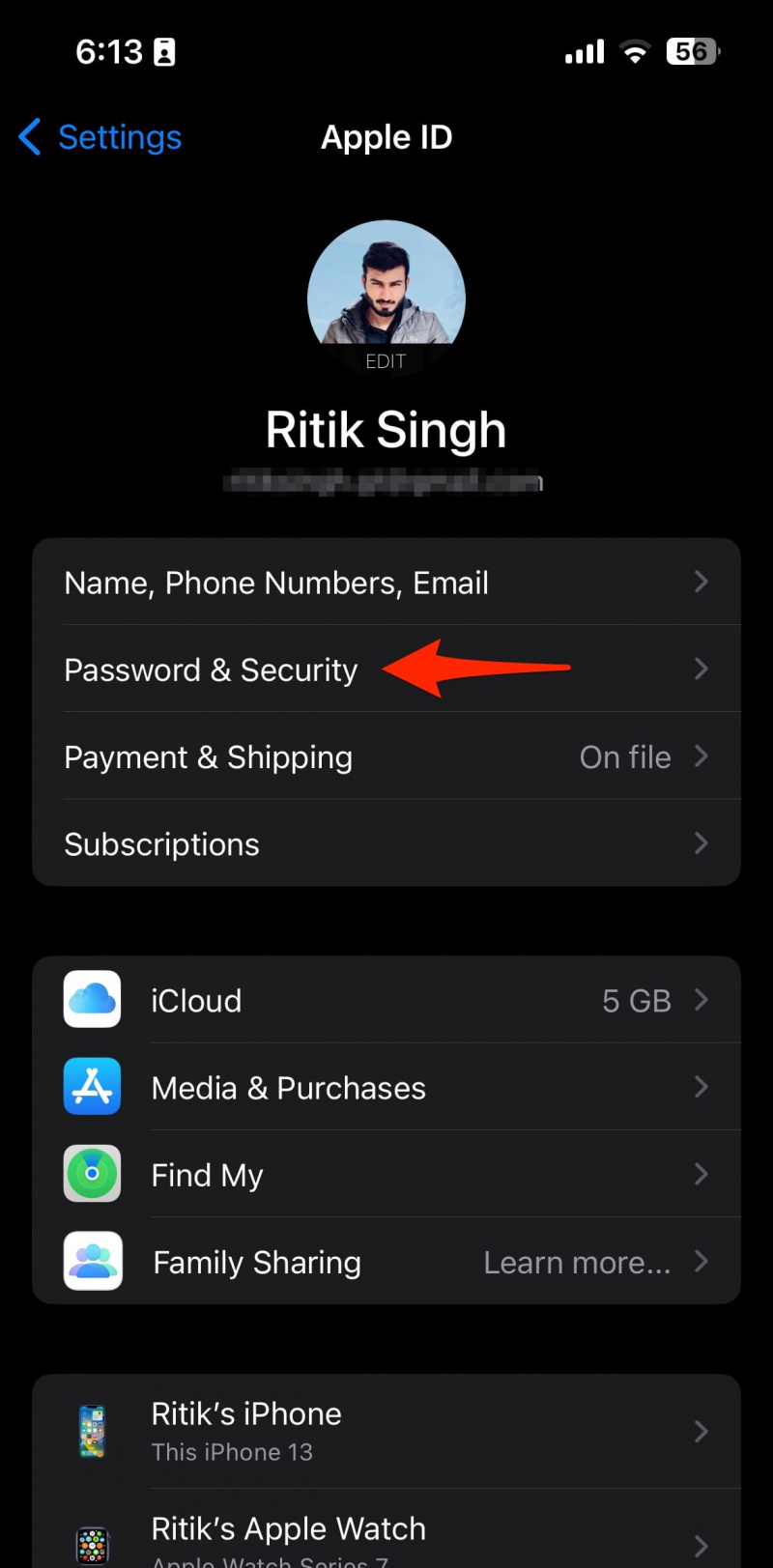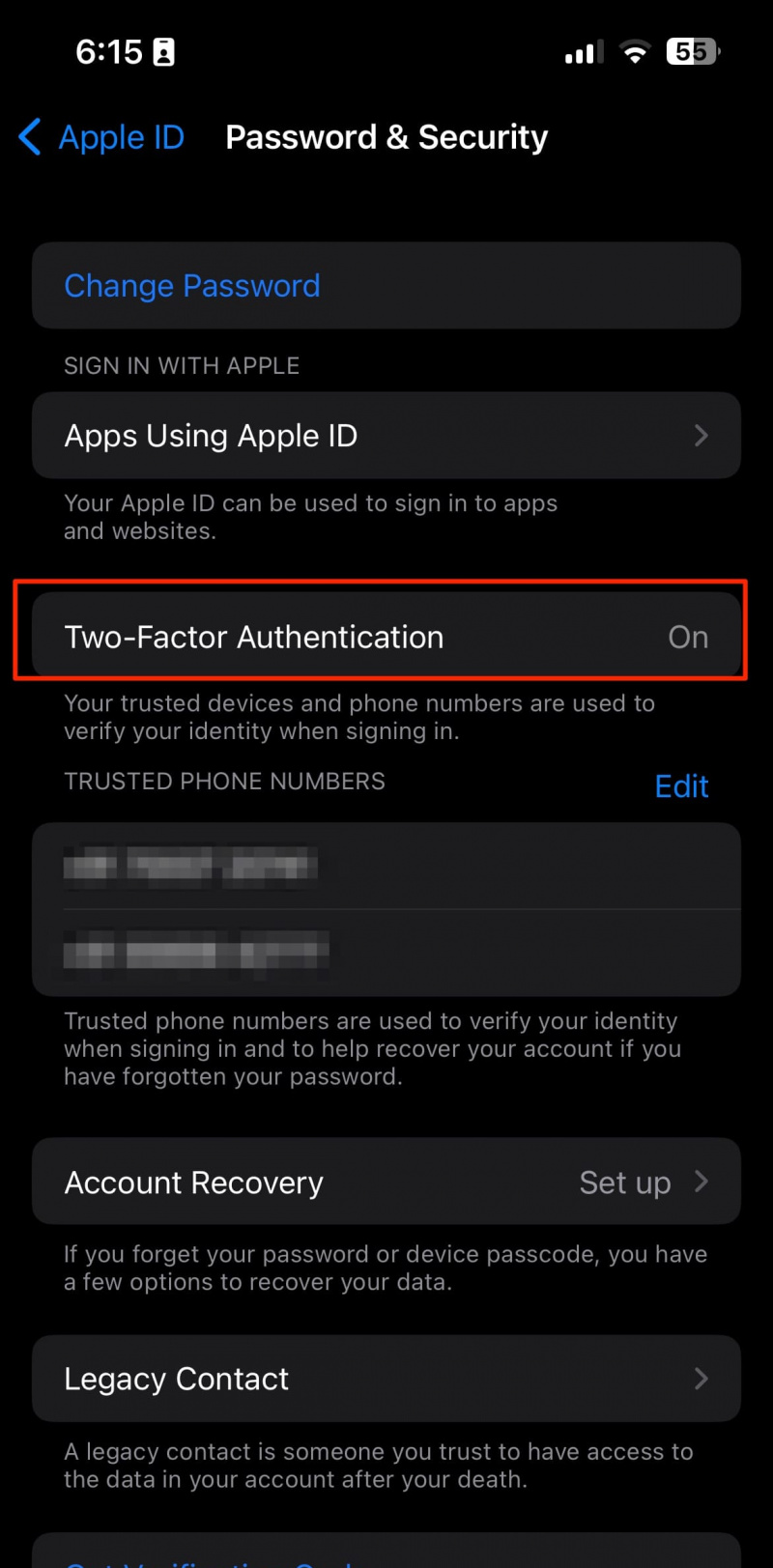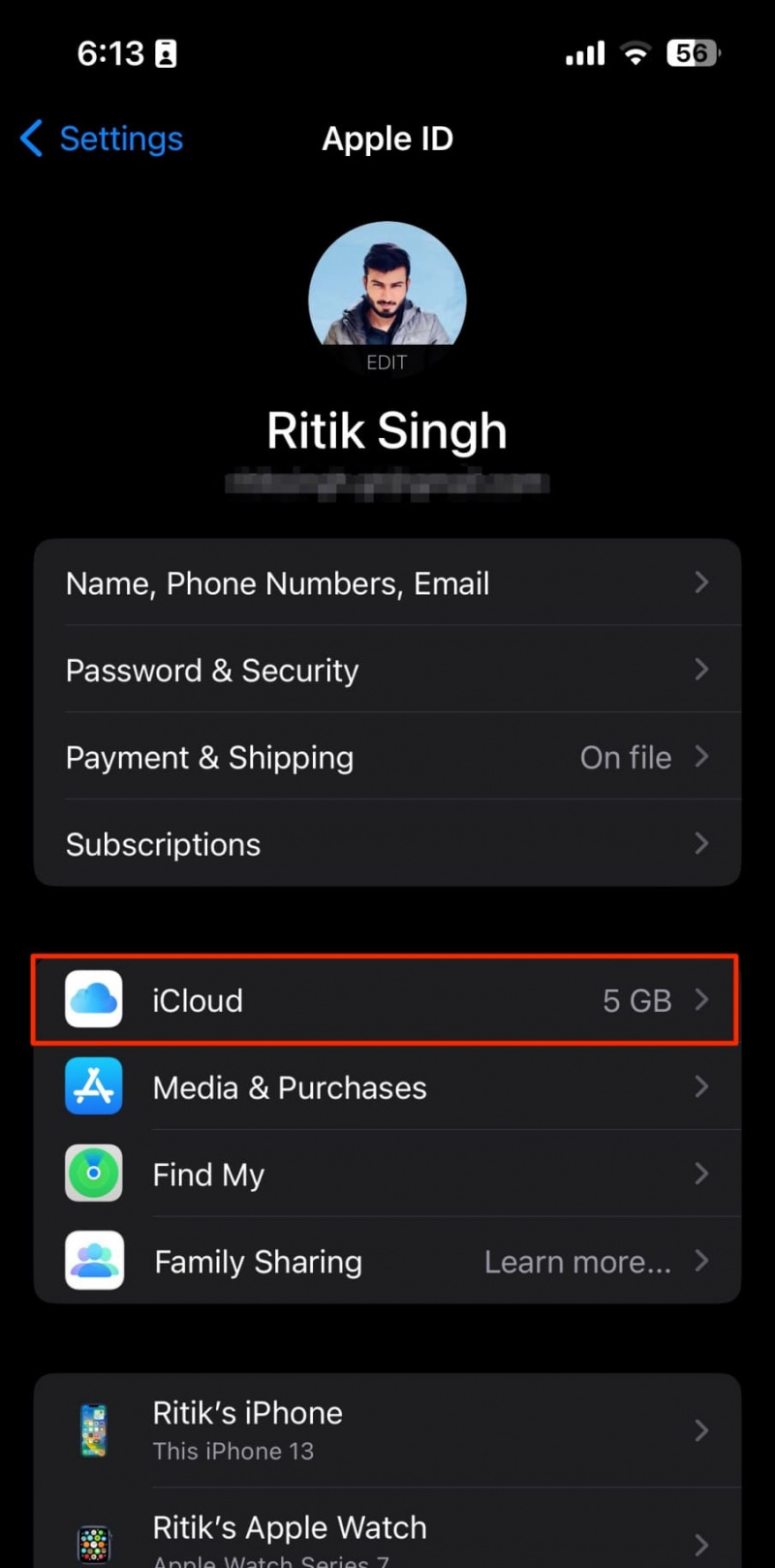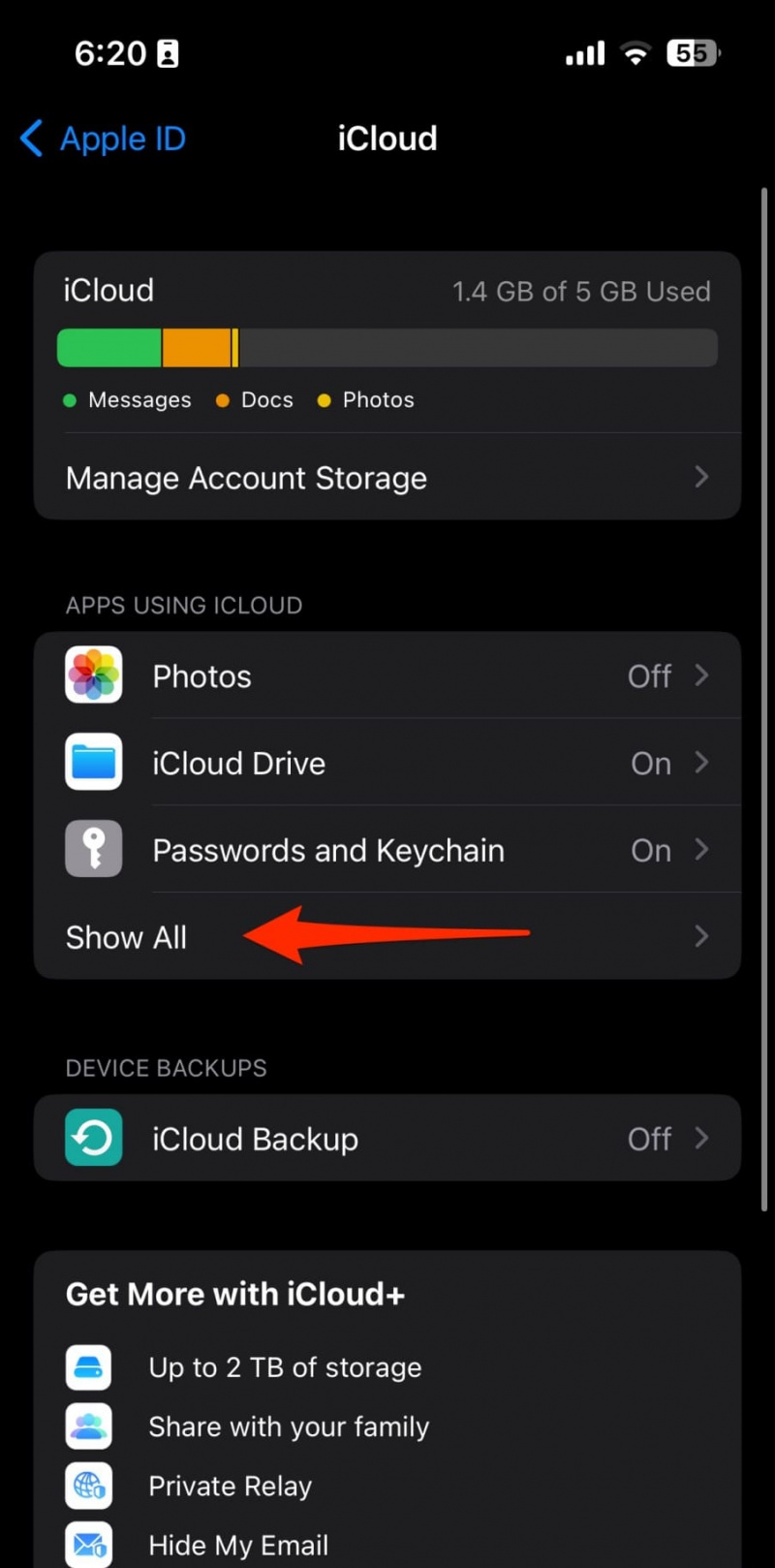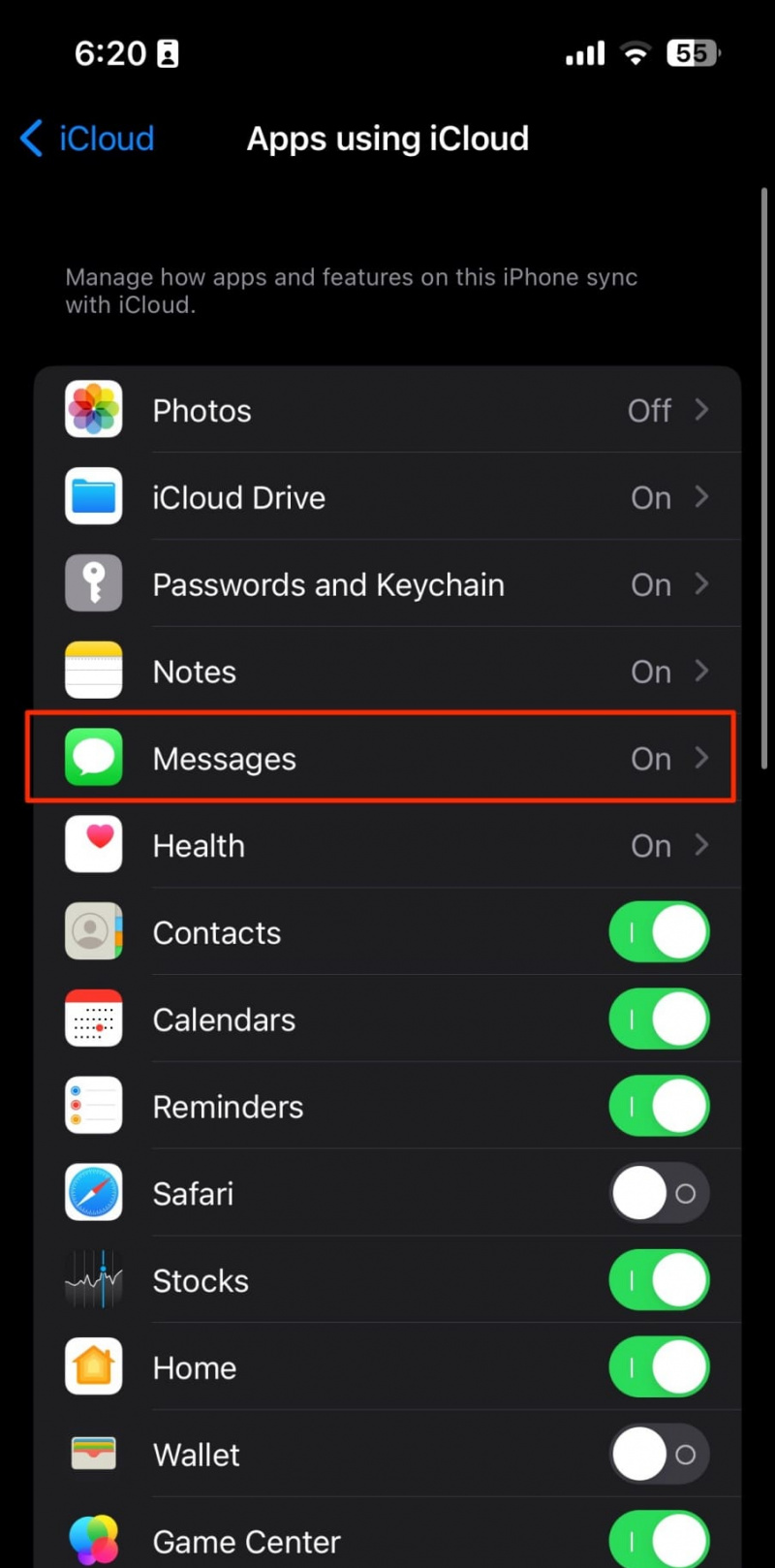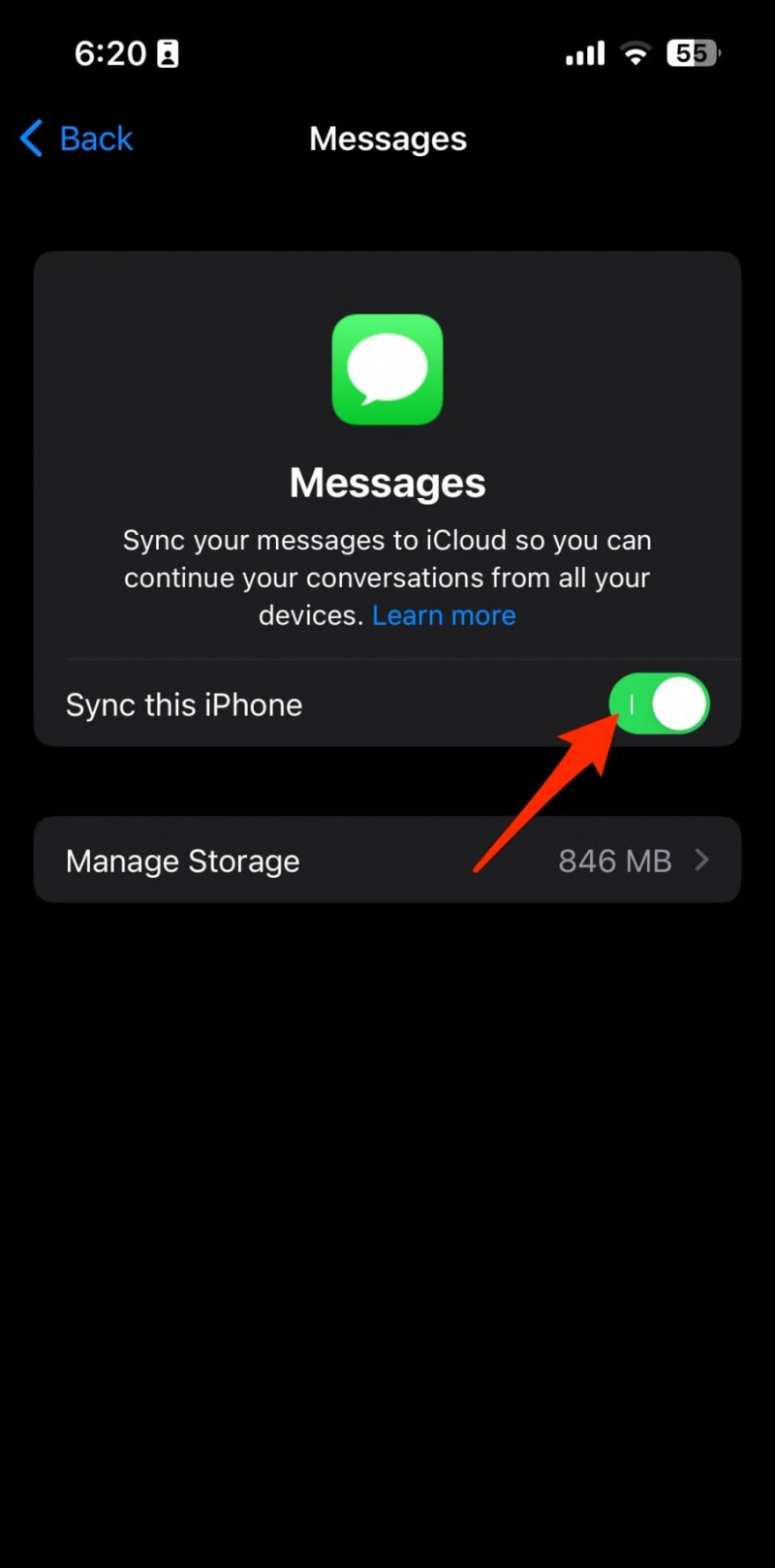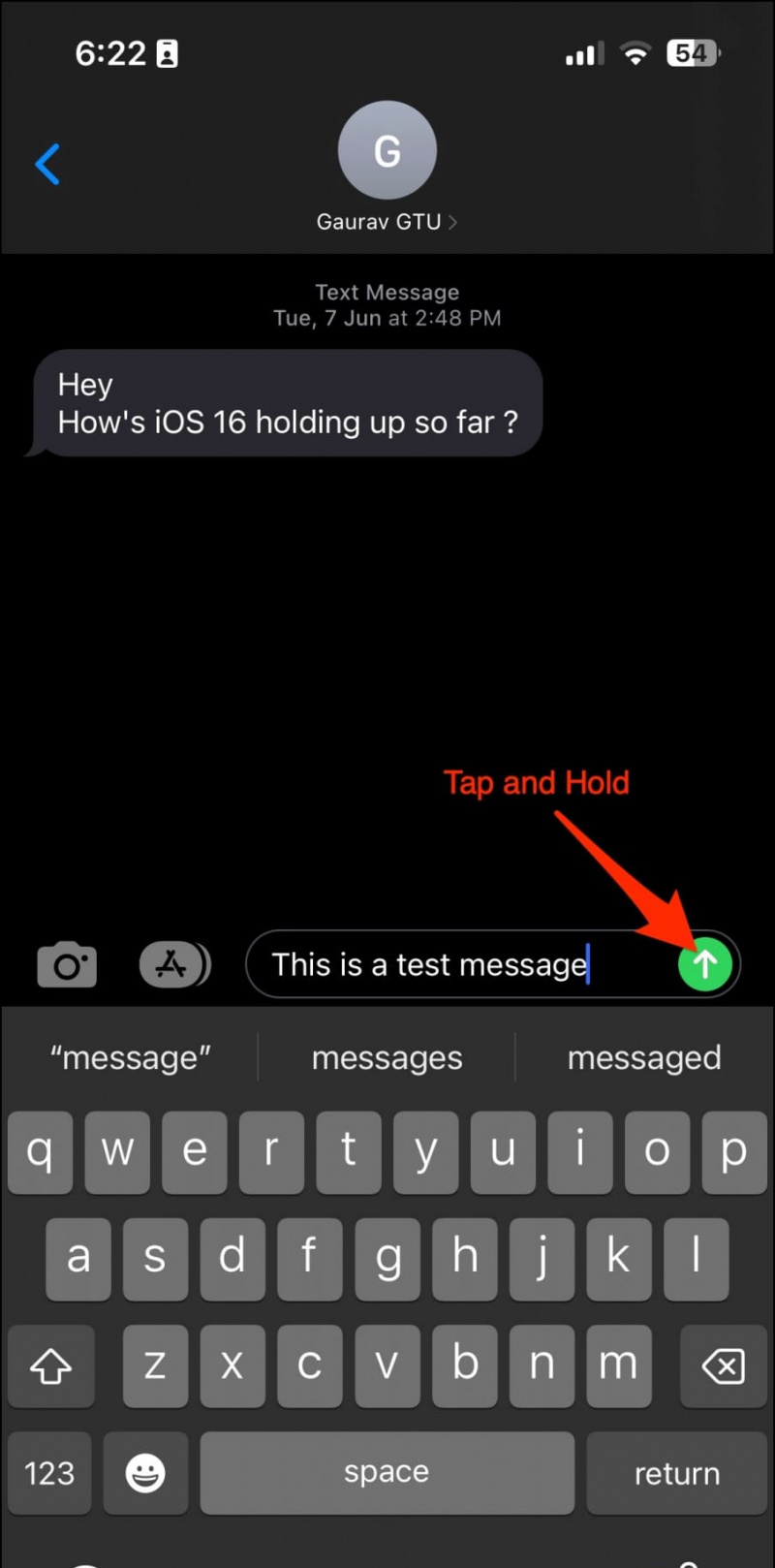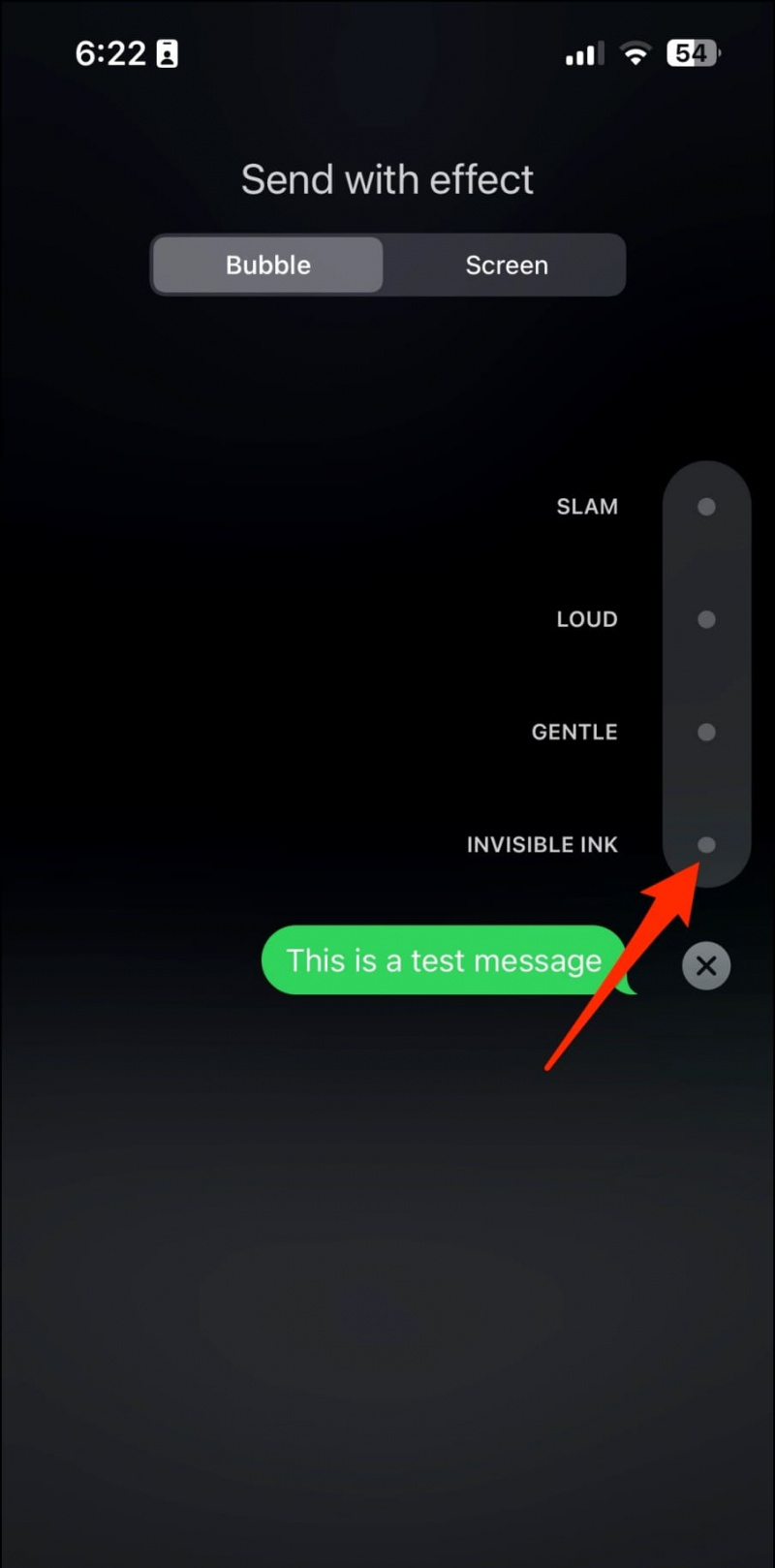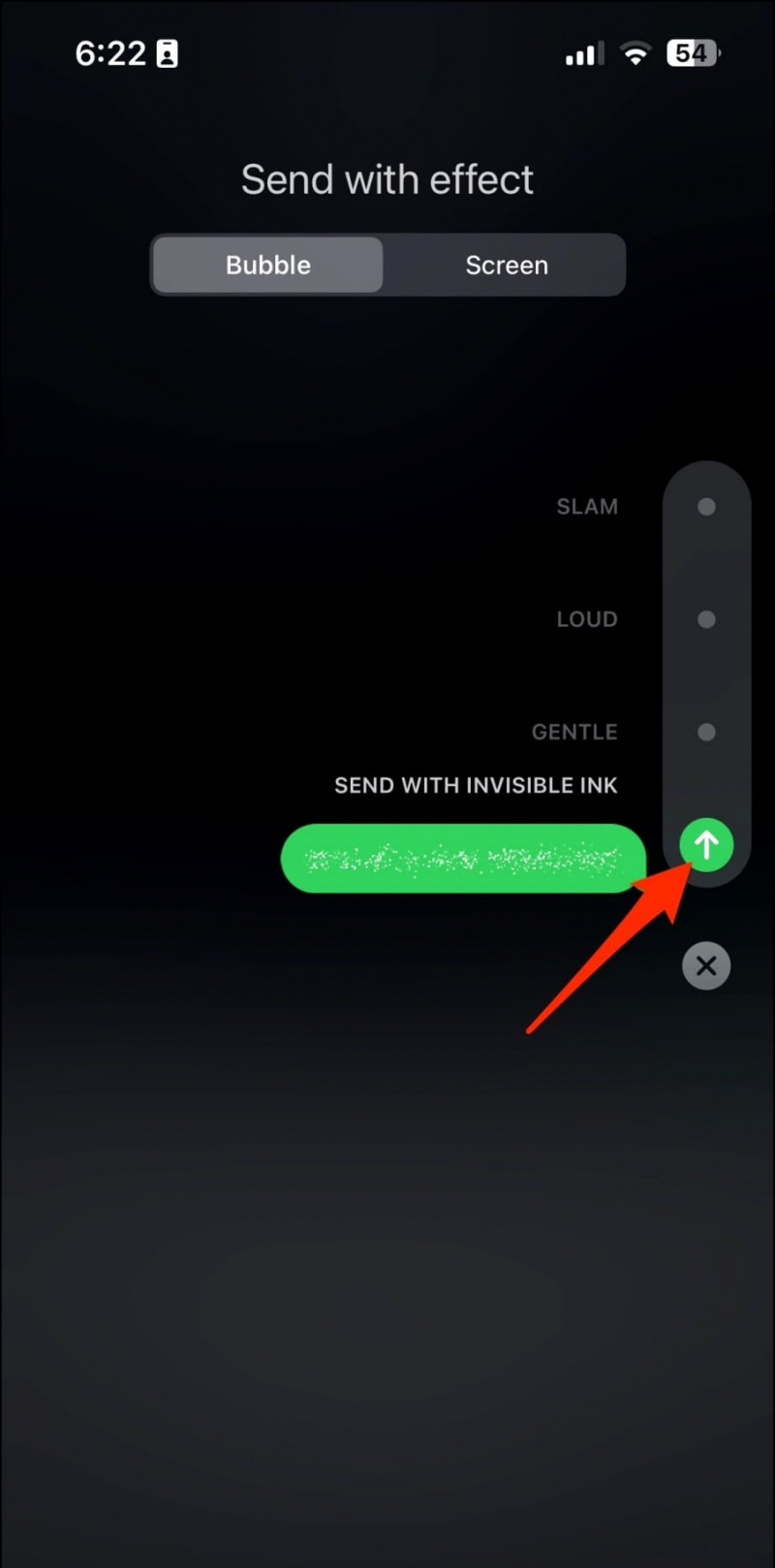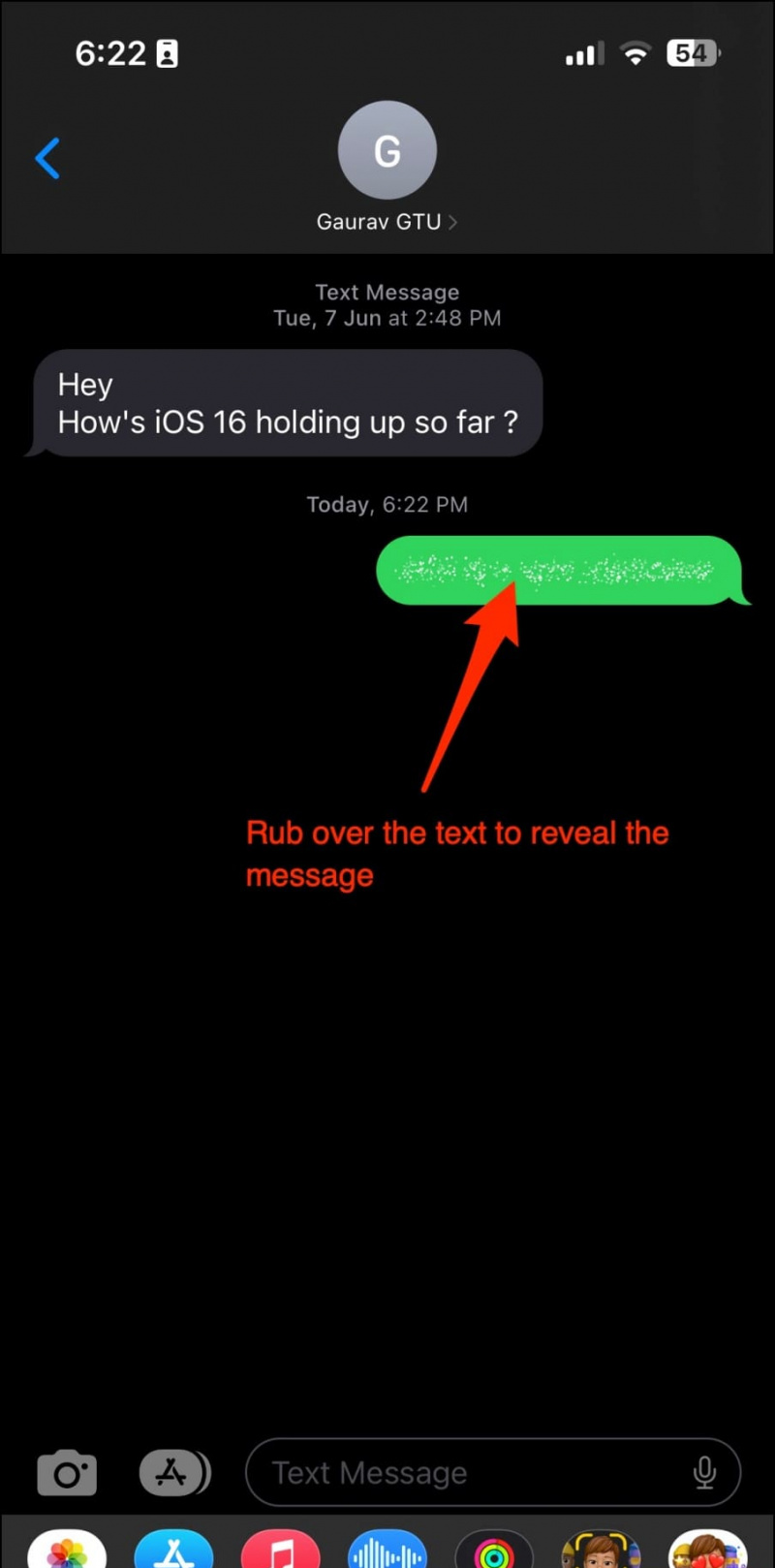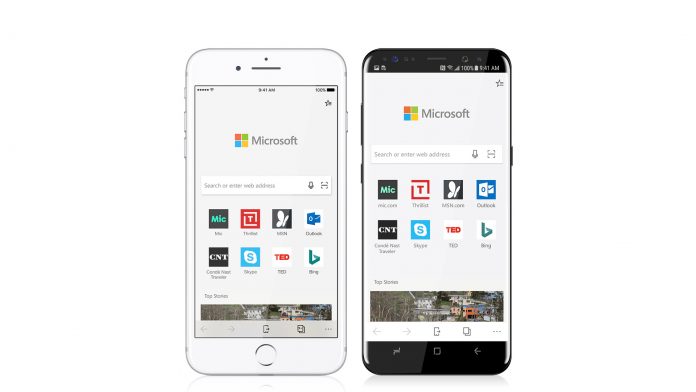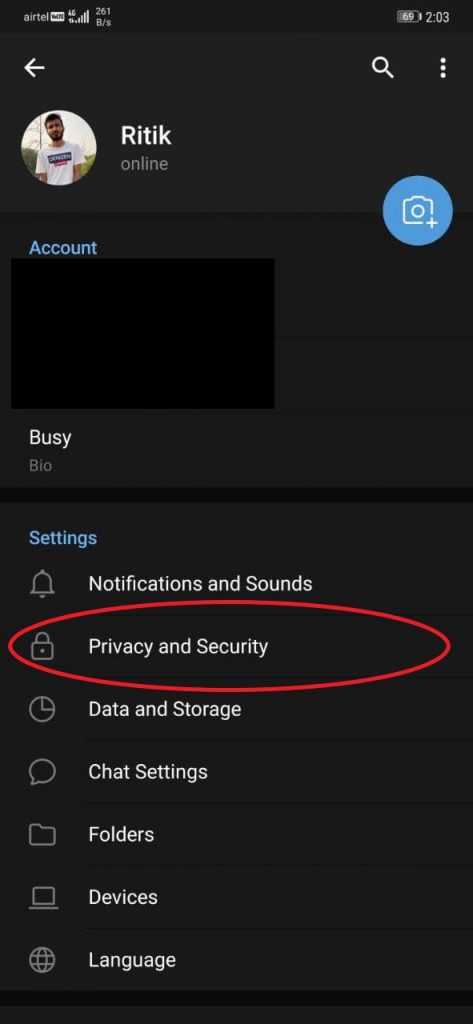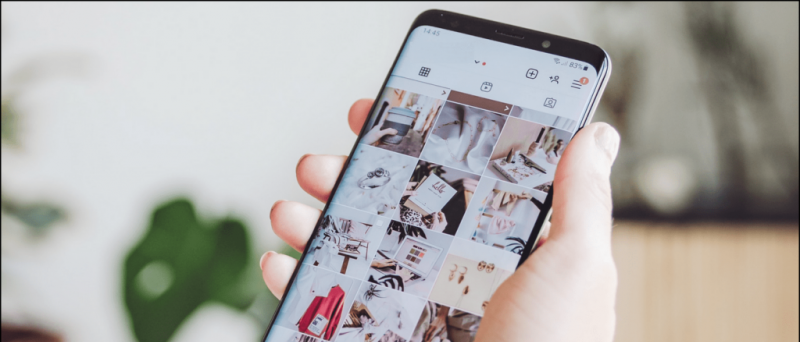Skirtingai nei „Android“, tai gali būti sudėtinga užrakinti programas ir pranešimus „iPhone“. Laimei, galite užrakinti numatytąją „Messages“ programą ir net atskiras SMS „iOS“ naudodami paprastus pakeitimus. Šiame straipsnyje mes jums pasakysime, kaip užrakinti tekstinius pranešimus naudojant prieigos kodą arba „FaceID“. iPhone ir iPad veikia iOS 14, 15 arba 16. Skaitykite toliau.

Pranešimų užrakinimas „iPhone“: kodėl tai būtina?
Turinys
Daugeliui gali kilti klausimas, ar tikrai būtina užrakinti tekstinius pranešimus. Na, nors nėra prievartos, tai turi naudos. Štai keletas dažniausiai pasitaikančių priežasčių, kodėl galbūt norėsite užrakinti pranešimus savo iPhone:
- Kad kiti nematytų jūsų privačių pokalbių ar pranešimų.
- Kad kas nors, turintis prieigą prie jūsų iPhone, negalėtų siųsti teksto žinučių be jūsų žinios.
- Siekiant išvengti neteisėtos prieigos prie finansinių tekstinių pranešimų, įskaitant operacijų vienkartinius pranešimus, kurie gali sukelti sukčiavimą, jei patektų į netinkamas rankas.
Kaip užrakinti tekstinius pranešimus „iPhone“ ir „iPad“.
„Android“ galite naudoti integruotą parinktį programoms užrakinti (jei yra) arba pasikliauti trečiųjų šalių programų spintelės . Tačiau „iOS“ viskas yra kitaip. Nėra iš anksto įkeltos programų saugyklos, o trečiųjų šalių programos neveiks dėl sistemos apribojimų.
Laimei, yra keletas būdų, kaip užrakinti „iPhone“ programą „Messages“. Taip bus apsaugoti jūsų „iMessage“ pokalbiai ir įprasti tekstiniai pranešimai, pvz., banko informacija ir vienkartiniai slaptažodžiai. Skaityk.
Įsitikinkite, kad jūsų iPhone yra apsaugotas slaptažodžiu
Prieš pradėdami įsitikinkite, kad slaptažodis arba slaptažodis apsaugo jūsų iPhone. Užrakinimo ekrano slaptažodis apsaugo nuo neteisėtos prieigos ir apsaugo jus nuo visų, kurie bando patikrinti pranešimus, nuotraukas ar kitus asmeninius duomenis įrenginyje. Jums taip pat reikės kai kurių toliau nurodytų metodų. Štai kaip galite nustatyti užrakinimo ekrano kodą „iPhone“ arba „iPad“:
vienas. Atviras Nustatymai „iPhone“ ar „iPad“.
2. Slinkite žemyn ir spustelėkite Veido ID ir slaptažodis (arba Palieskite ID ir prieigos kodas iPhone telefonams su Touch ID).

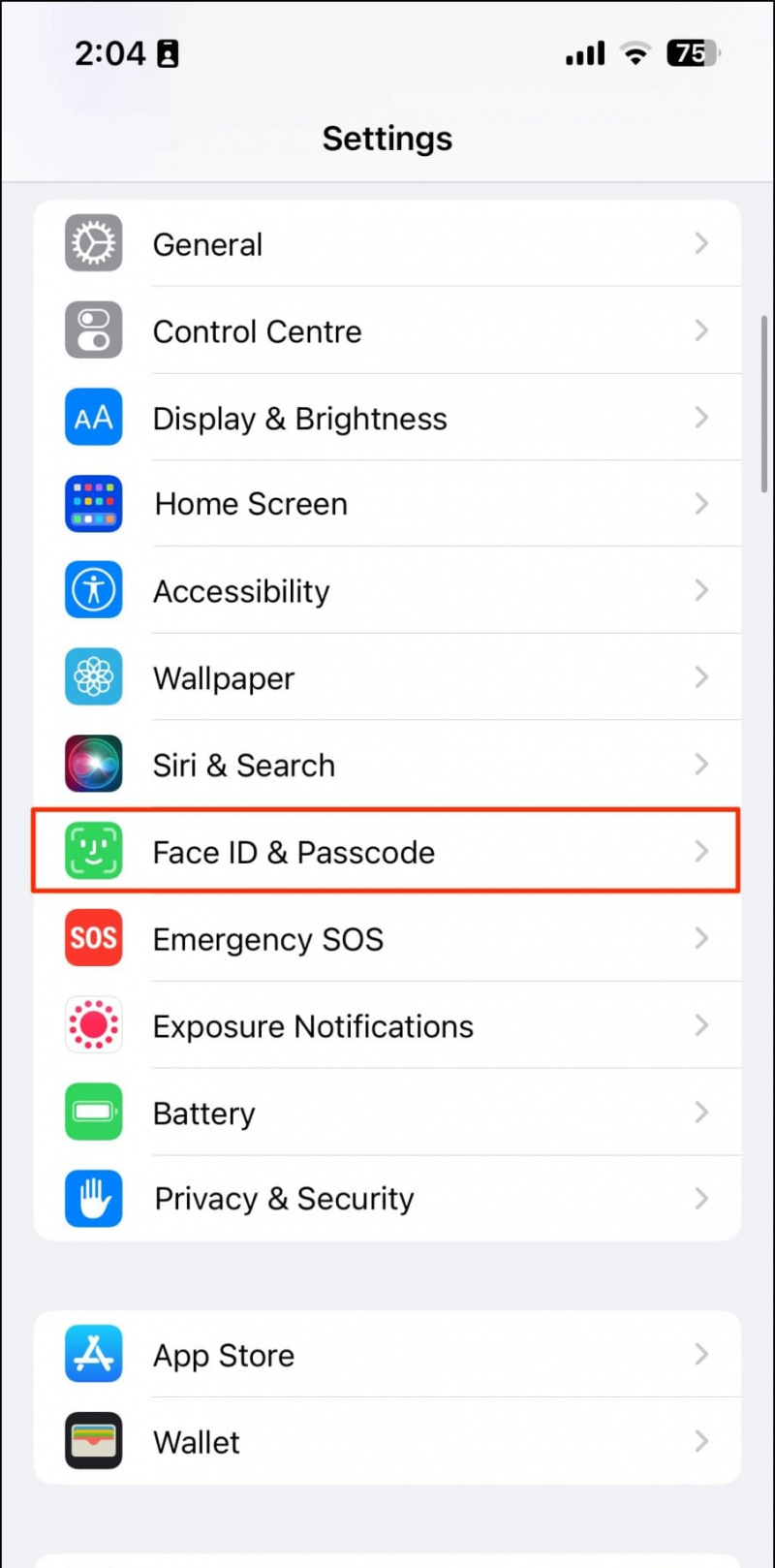
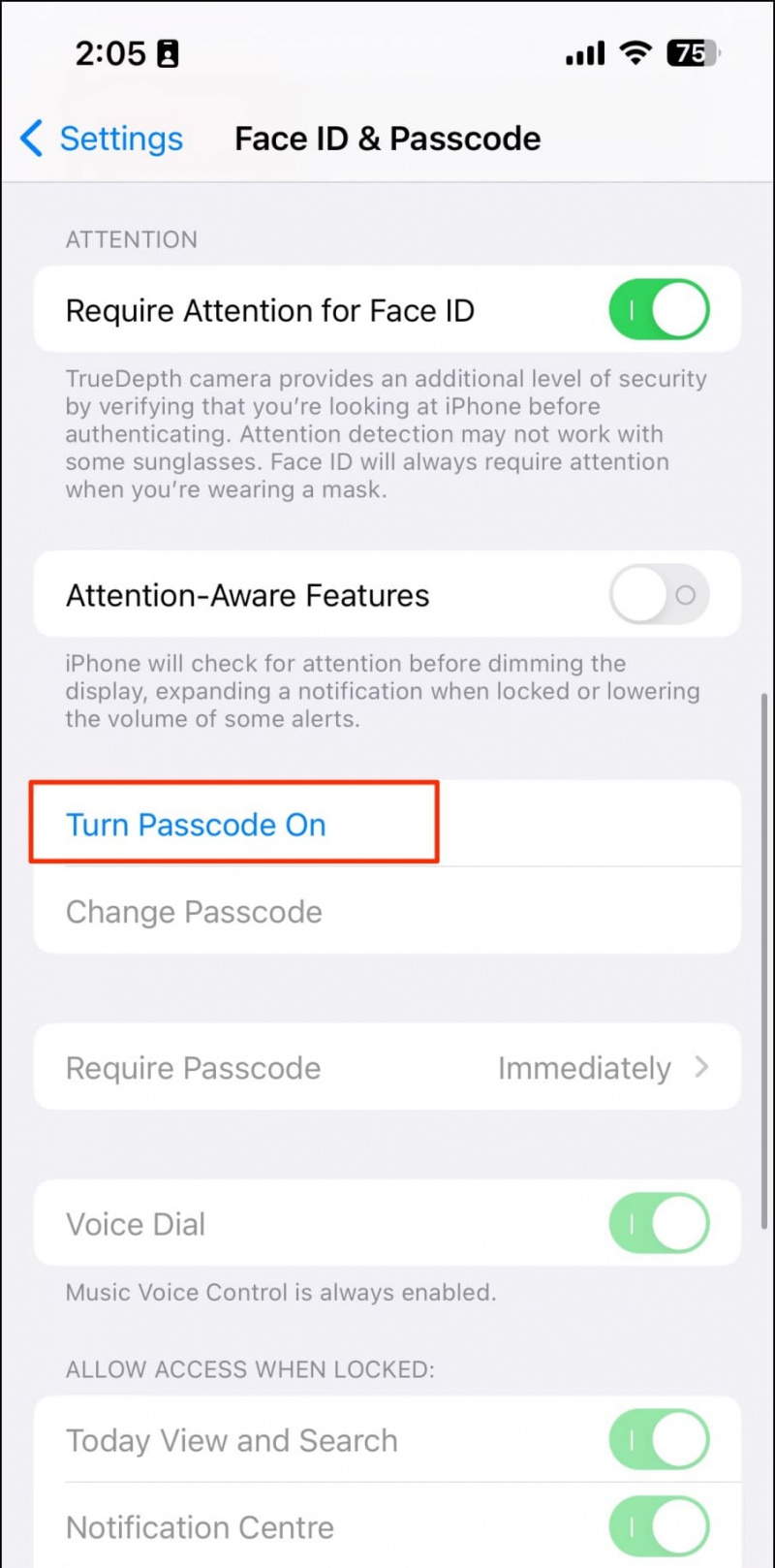
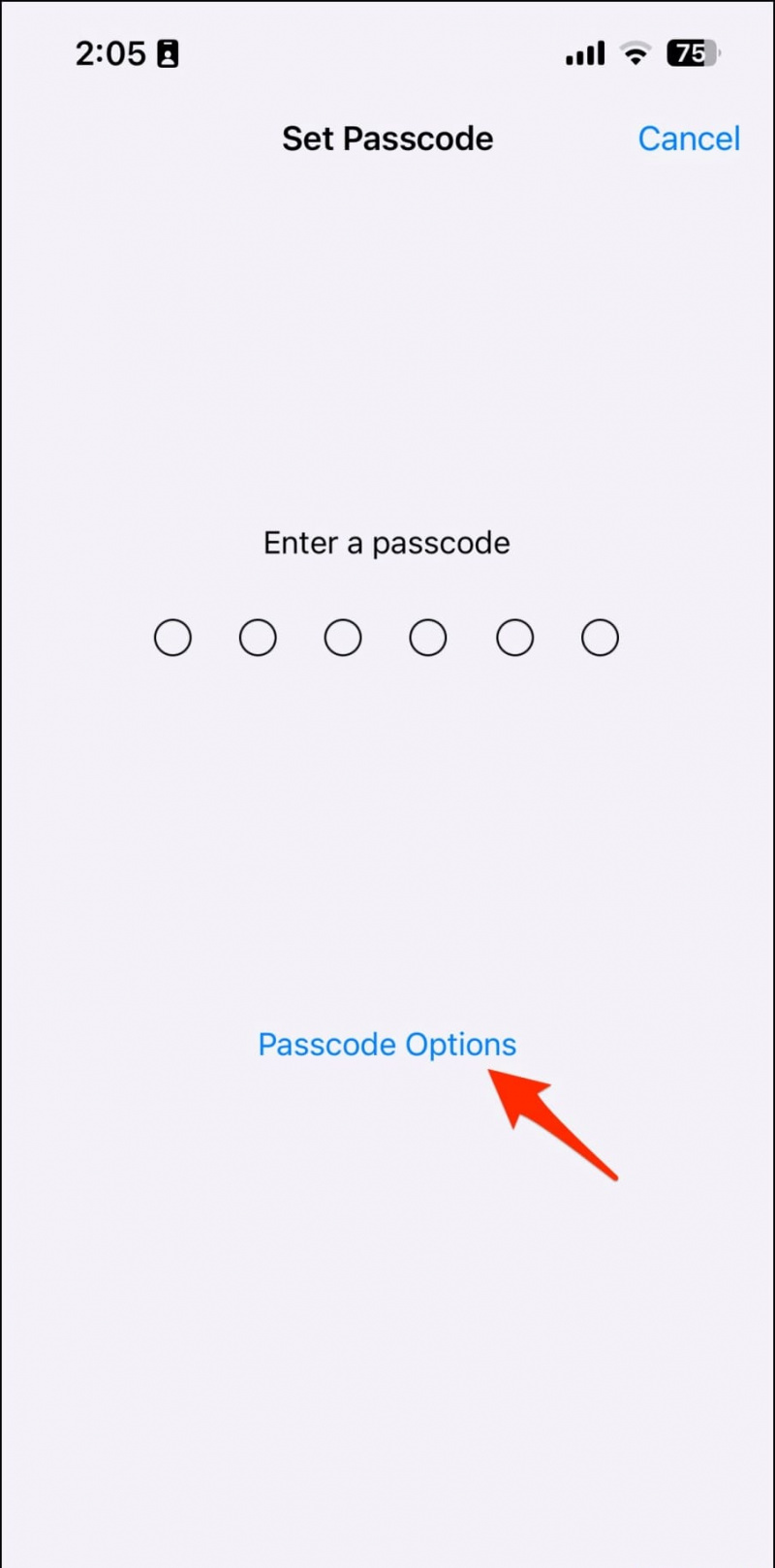
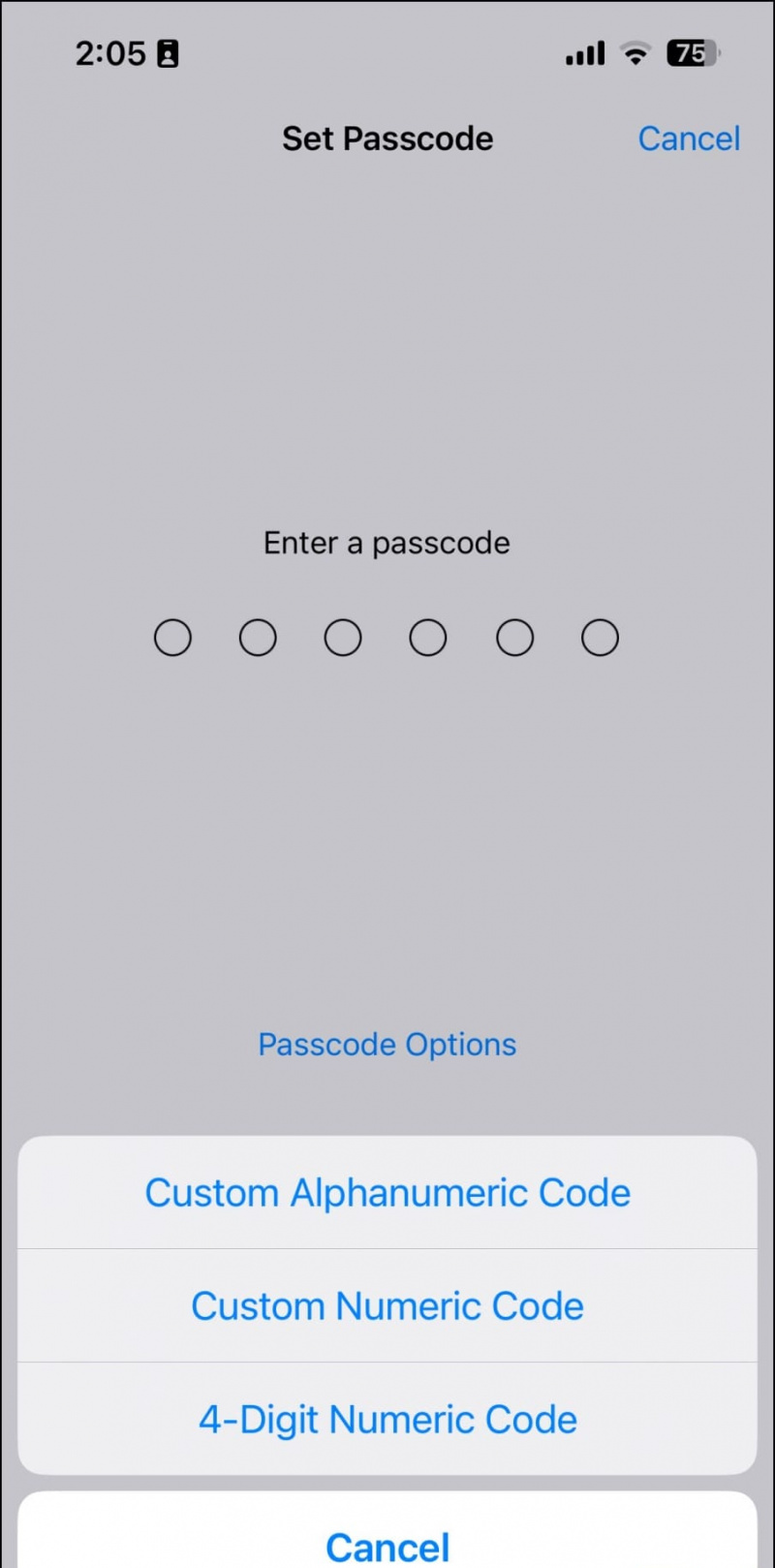 Spartieji klavišai programėlę savo iPhone, kad sukurtumėte automatiką, kuris automatiškai užrakins jūsų iPhone, kai kas nors bandys pasiekti programą Messages. Tada turite naudoti savo „FaceID“ arba prieigos kodą, kad atrakintumėte „iPhone“ ir pasiektumėte tekstinius pranešimus. Štai kaip jį nustatyti, suskirstytą į tris paprastus skyrius:
Spartieji klavišai programėlę savo iPhone, kad sukurtumėte automatiką, kuris automatiškai užrakins jūsų iPhone, kai kas nors bandys pasiekti programą Messages. Tada turite naudoti savo „FaceID“ arba prieigos kodą, kad atrakintumėte „iPhone“ ir pasiektumėte tekstinius pranešimus. Štai kaip jį nustatyti, suskirstytą į tris paprastus skyrius: